利用申請~ジョブ実行サーバ接続手順 | GPUSOROBAN計算クラスター
この記事では、GPUSOROBAN計算クラスターの利用申請からジョブ実行サーバまでのログイン手順を解説しています。
本サービスは、20台のGPUサーバを利用し、事前にポイント購入頂くことで、利用GPU枚数×利用時間でご利用頂くポイント制クラスターサービスです。
インターネット経由のWebブラウザで本システムへログインし、ポイントを購入、ジョブの実行準備、ジョブ実行履歴等のサービスを利用することができます。
SSH接続にて、ジョブ実行サーバにログインし、Slurmのコマンドにてジョブ実行ができます。
最大で20台×8枚のGPUリソースが使用可能です。
目次[非表示]
利用申請
GPUSOROBAN 計算クラスターを利用するためには、「ハイレゾクラウドサービス利用規約」並びに「ご利用案内|注意事項」に掲載された利用規定(約款または規約)に同意いただき、「お申し込みフォーム」からお申し込みください。
弊社営業より折り返しご連絡いたします。
ポータルへのログイン手順
WEBブラウザからGPUSOROBAN 計算クラスターログイン画面にアクセスします。
「メールアドレス」「パスワード」項目にGPUSOROBAN 計算クラスターサポートより案内されたアカウント情報を入力します。
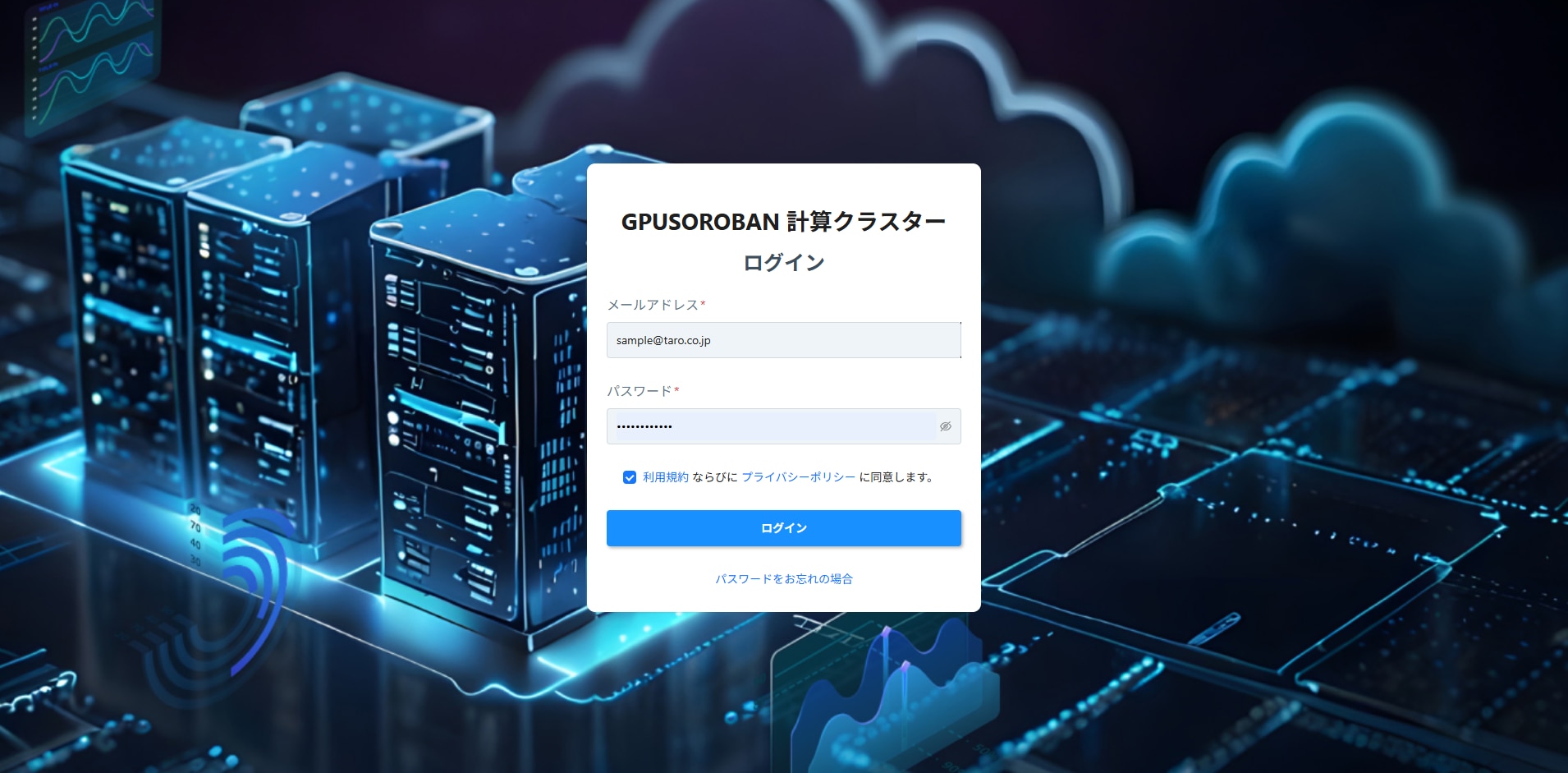
[利用規約ならびにプライバシーポリシーに同意します]にチェックを入れ、ログインをクリックします。
GPUSOROBAN 計算クラスターログイン画面にて新規パスワードの設定へ遷移します。
任意のパスワードを設定後、「パスワードを設定する」をクリックします。
※設定可能なパスワードには制限がございます。詳細は「ご利用案内|注意事項」をご覧ください。
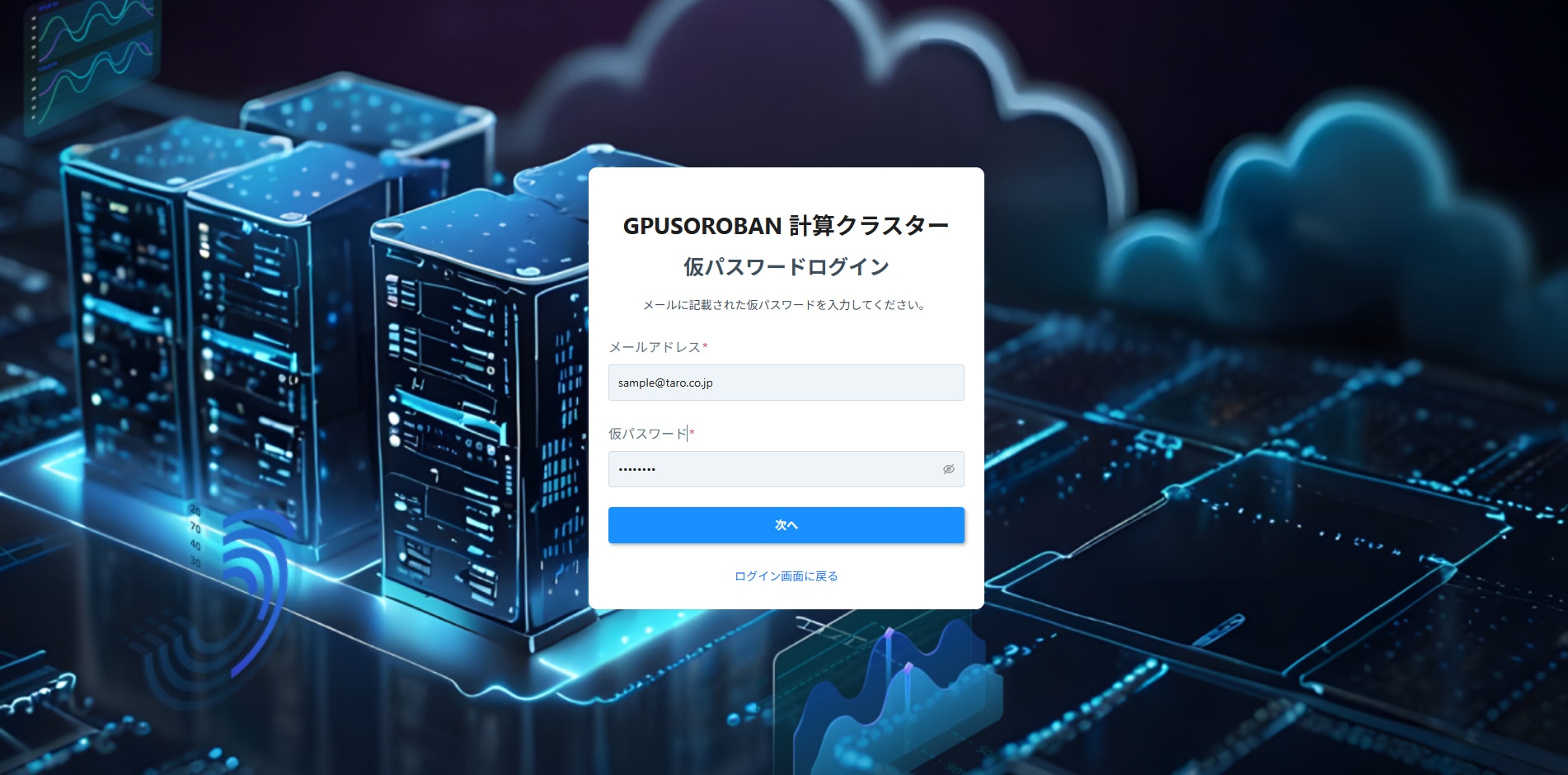
[設定完了]画面に切り替わります。
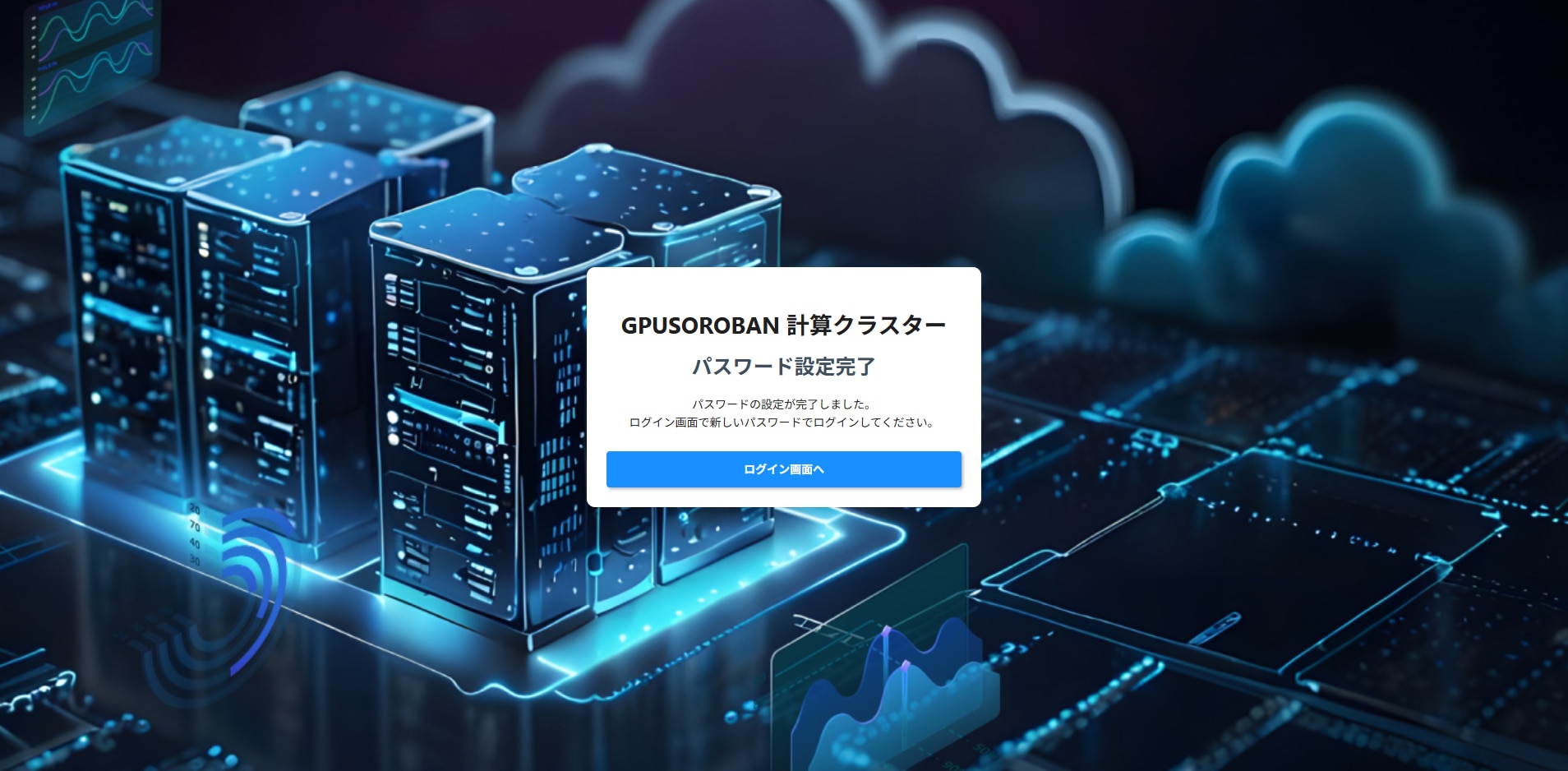
登録したメールアドレスとパスワードを入力後、ログインをクリックします。
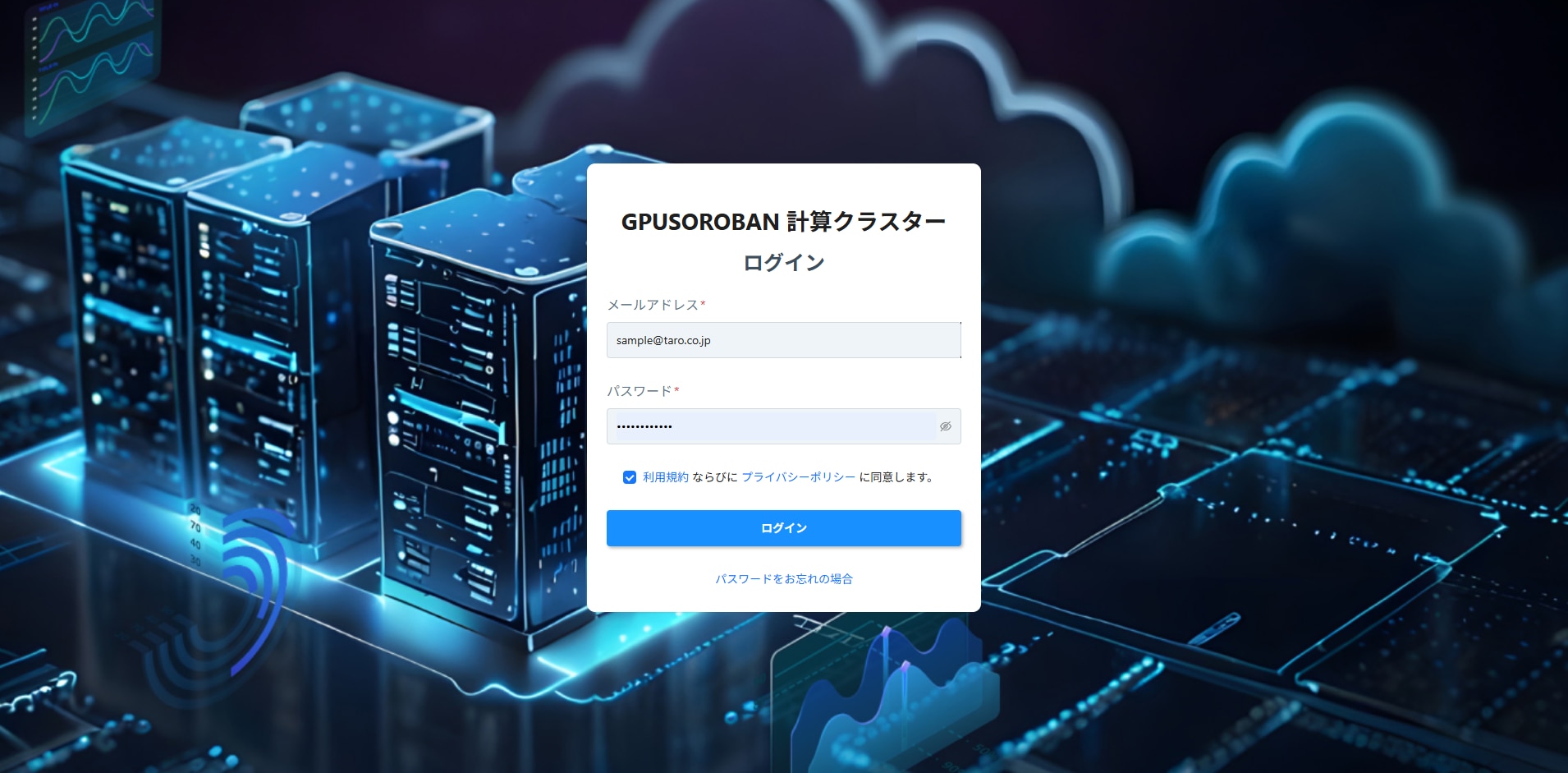
ログインパスワードのリセット手順
GPUSOROBAN 計算クラスターログイン画面から、「パスワードをお忘れの場合」をクリックするとパスワードのリセットが可能です。
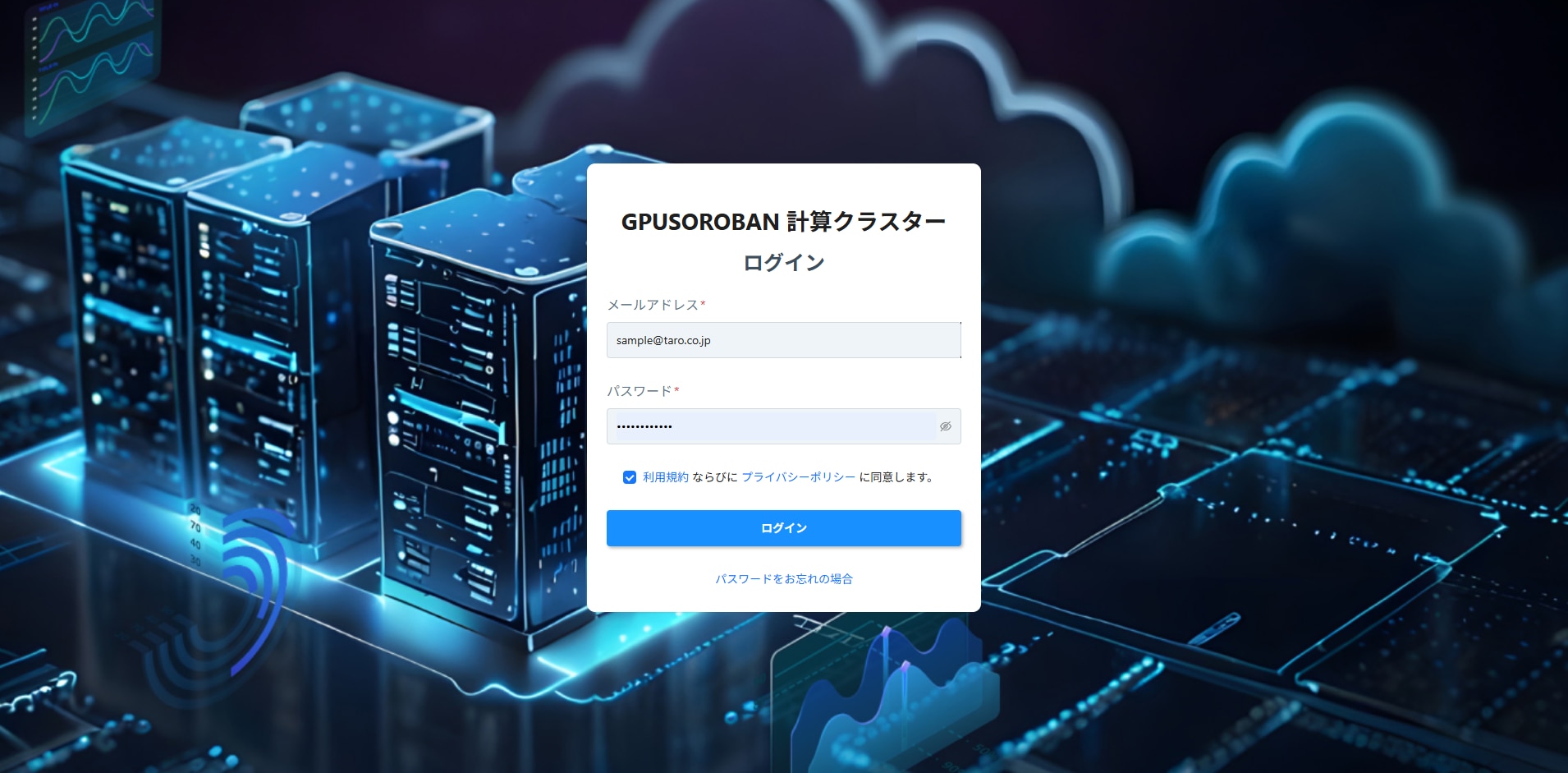
「パスワードのリセット」画面に切り替わります。
アカウント登録済みのメールアドレスを入力し、「リセットメールを送信」をクリックしてください。
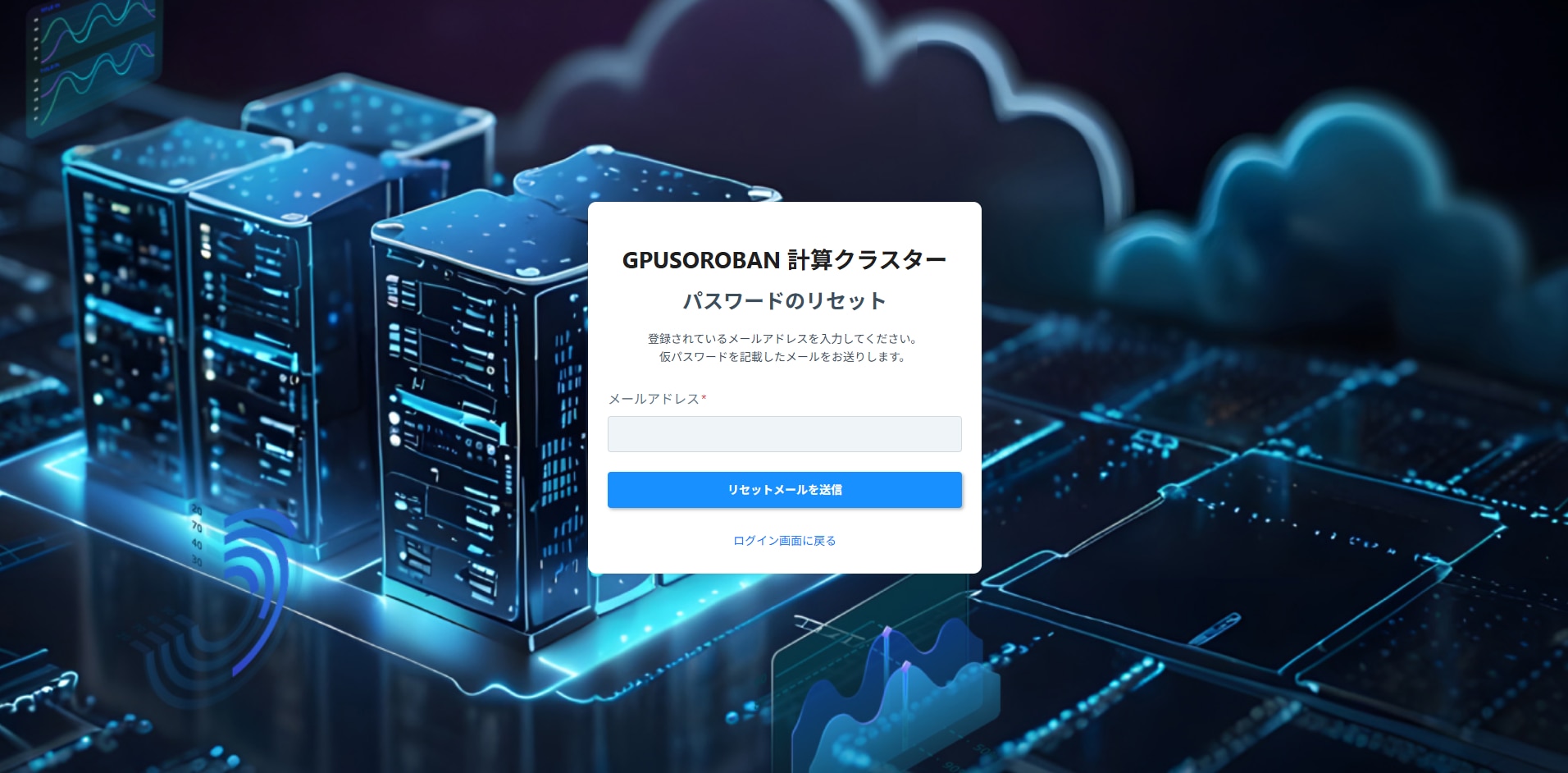
アカウント登録済みのメールアドレスへ新規の一時パスワードが発行されます。
※パスワードリセットを完了するには添付URLからログインしてください。
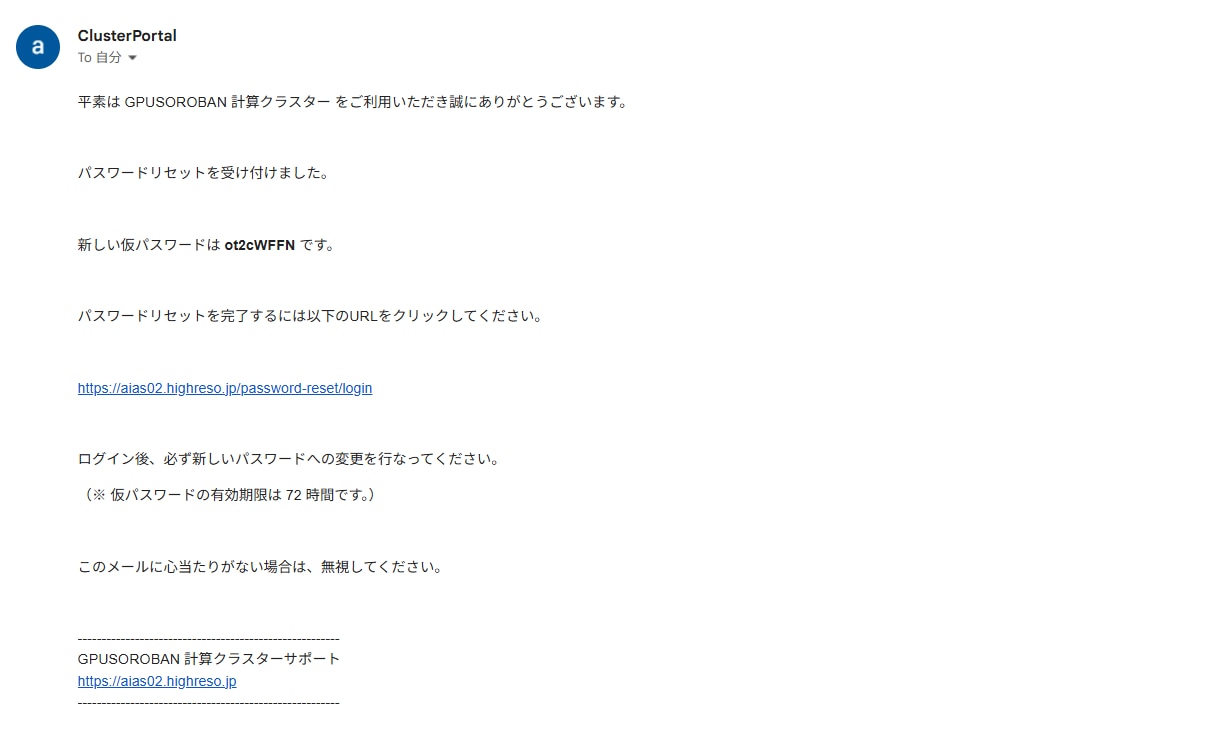
添付URLから「仮パスワードログイン画面」にてメール記載の仮パスワードを入力し、ログインします。
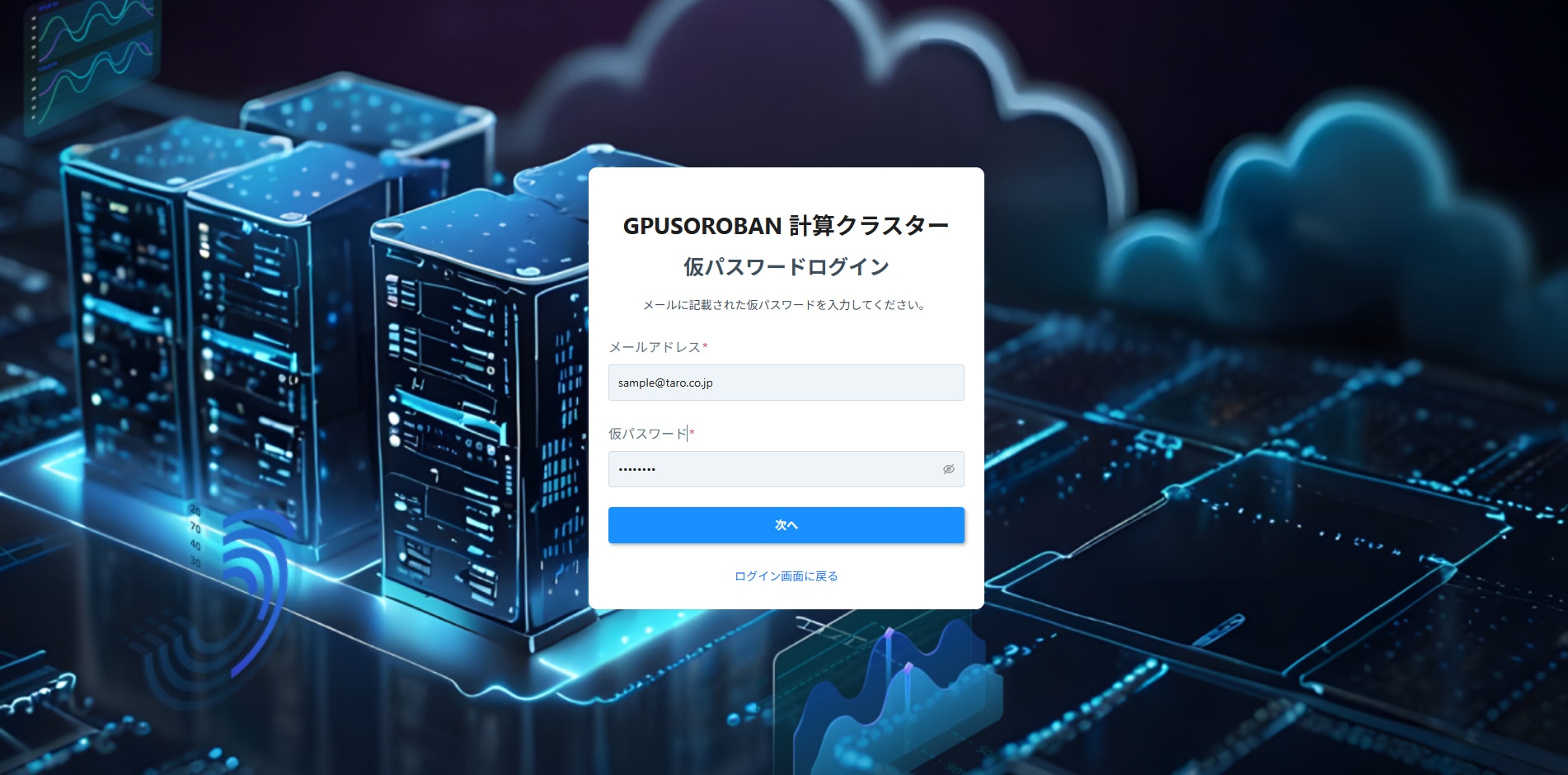
GPUSOROBAN 計算クラスターログイン画面にて新規パスワードの設定へ遷移します。
任意のパスワードを設定後、「パスワードを設定する」をクリックします。
※設定可能なパスワードには制限がございます。詳細は「ご利用案内|注意事項」をご覧ください。
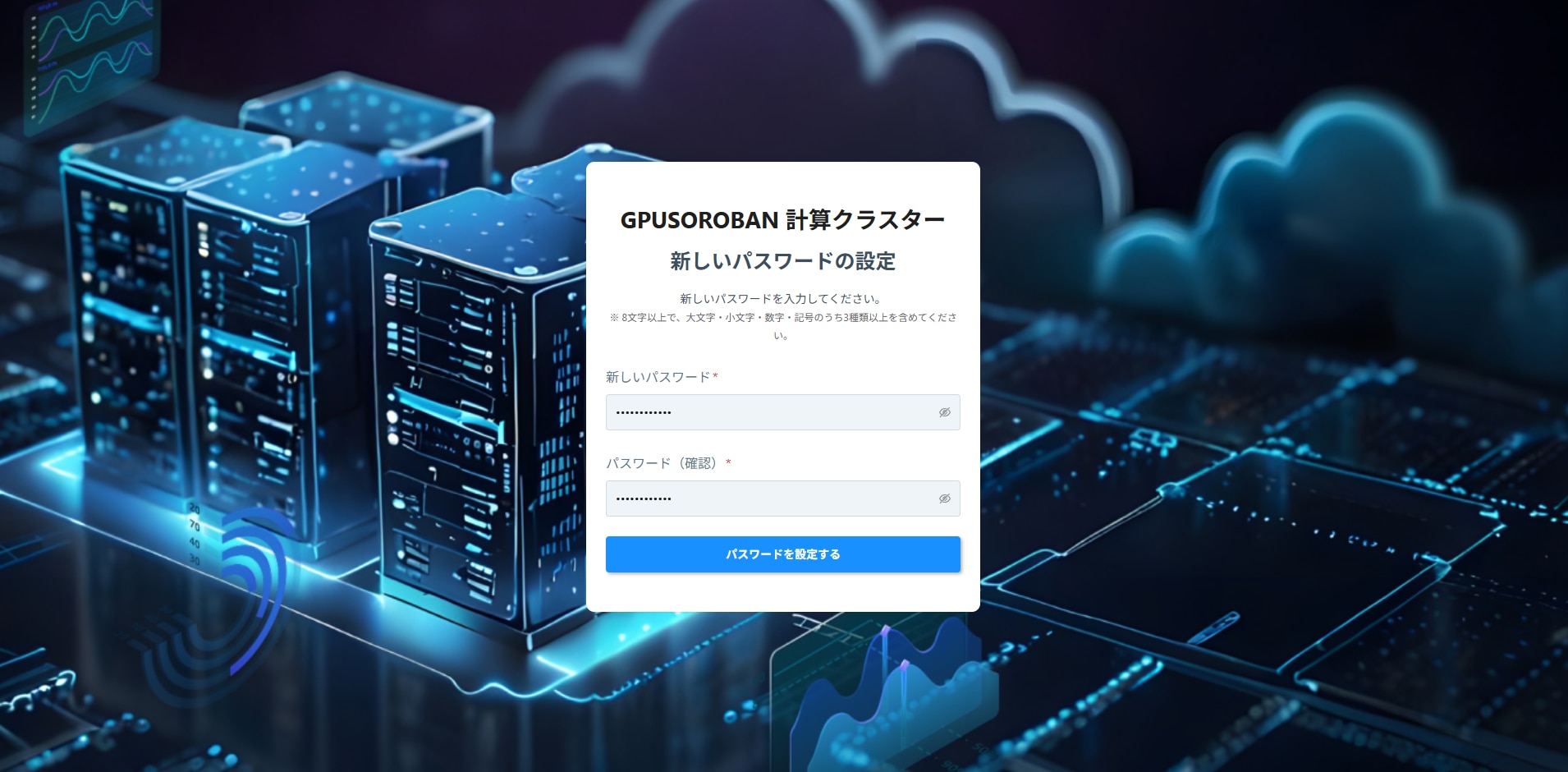
[設定完了]画面に切り替わります。
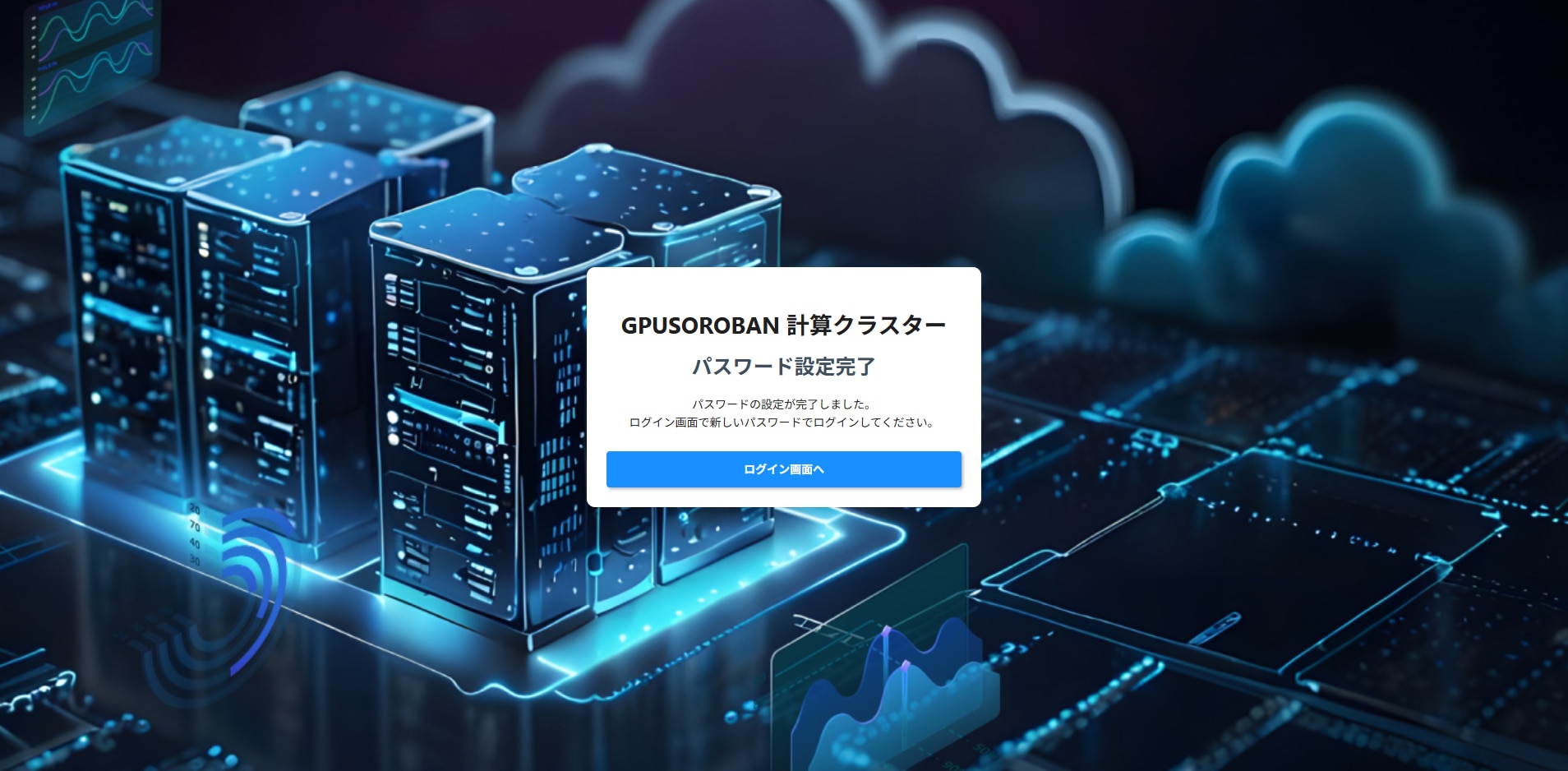
登録したメールアドレスとパスワードを入力後、ログインをクリックします。
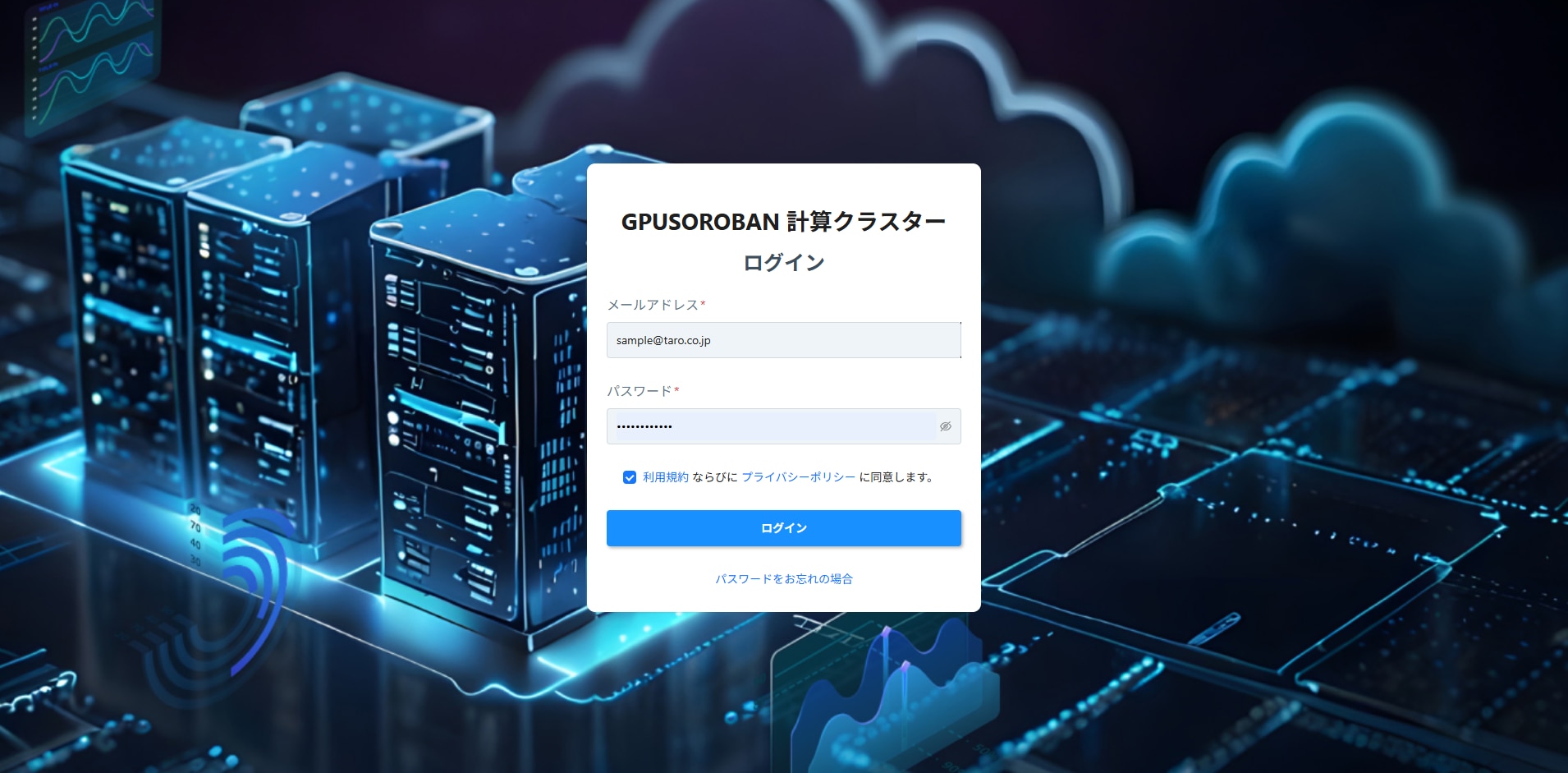
クレジットカード登録手順
本項ではクレジットカードの登録手順を記載しています。
ログイン後左タスクバーに表示されている「ポイント管理」>「クレジットカード登録」をクリックします。
「クレジットカードを登録」をクリックします。
必要情報を入力し、「カード情報登録」をクリックします。
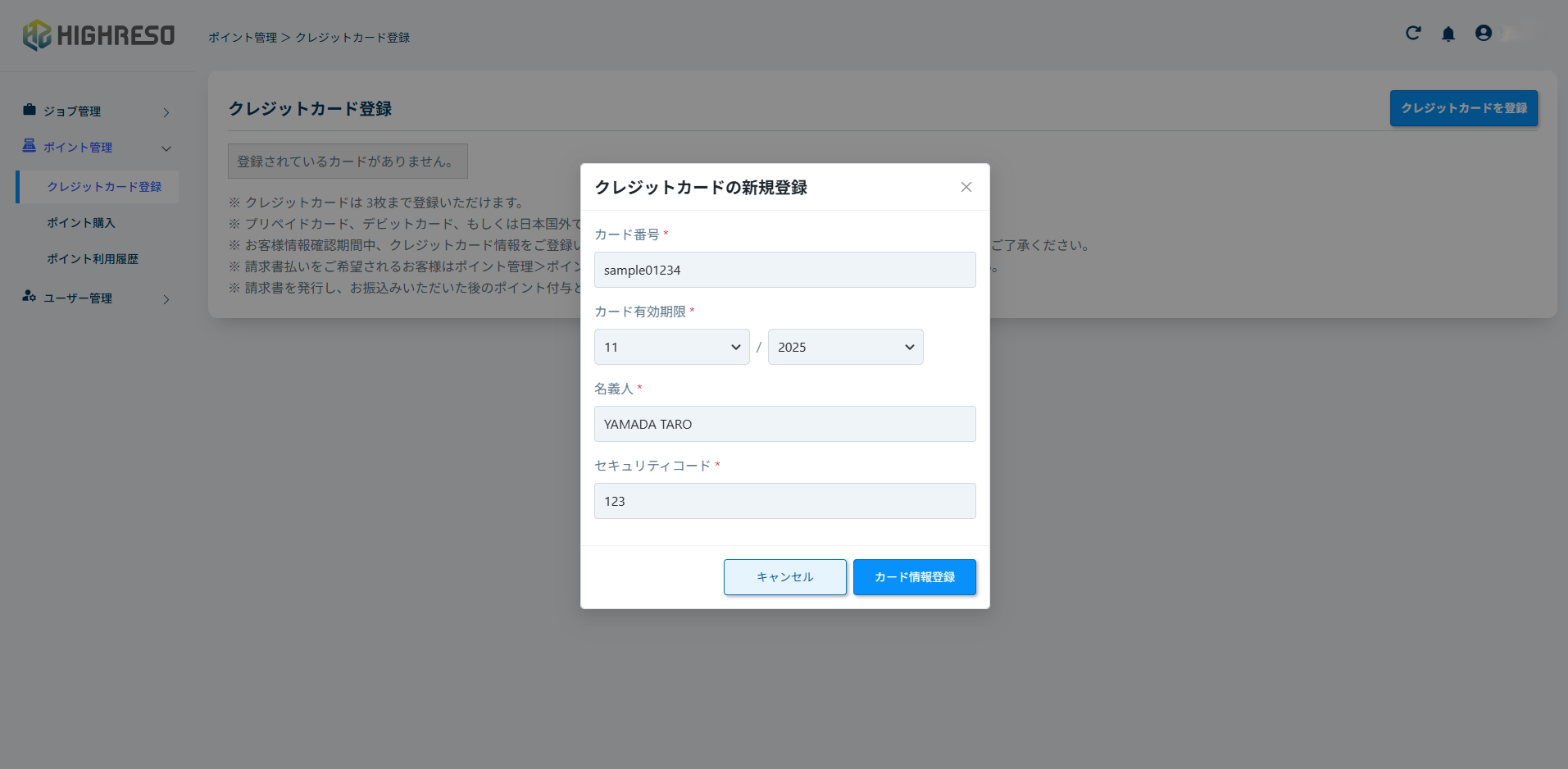
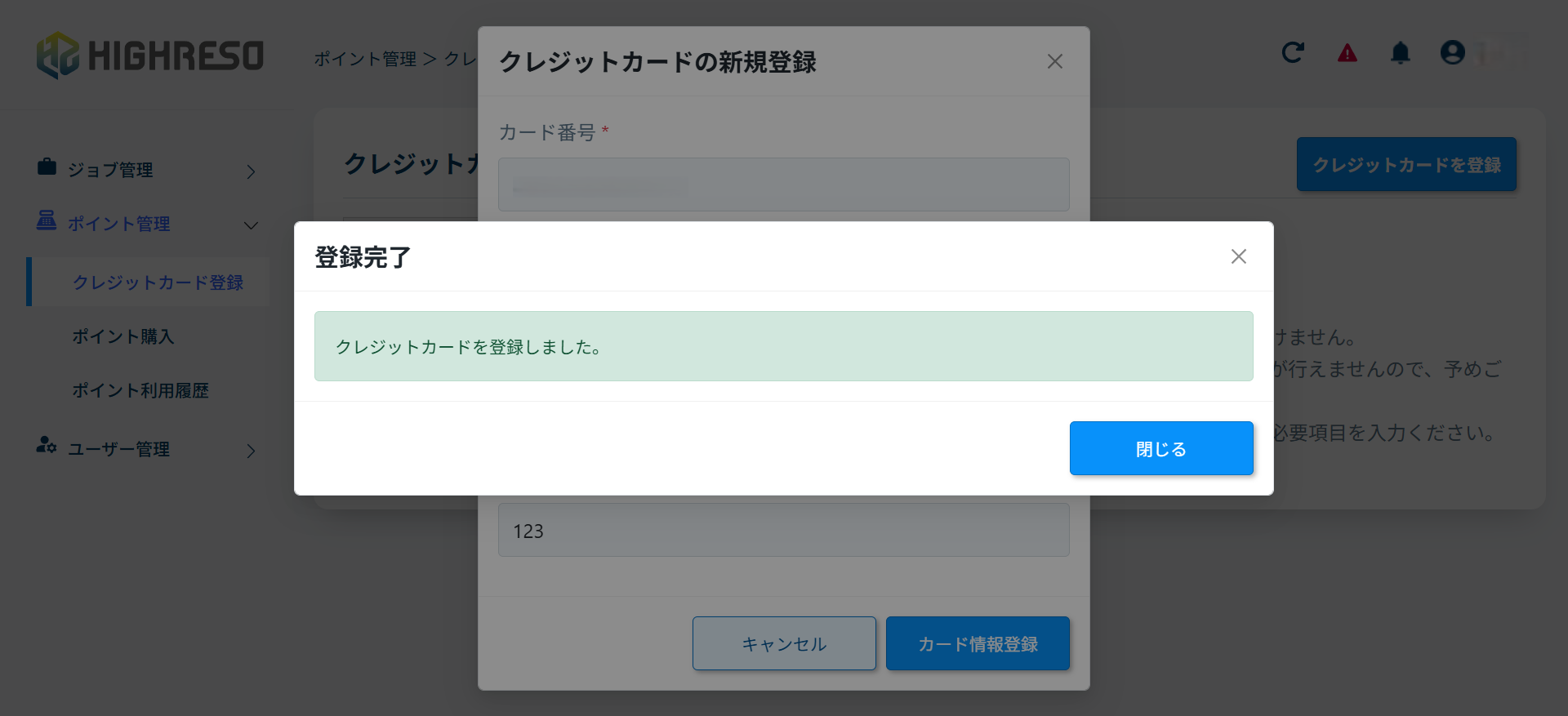
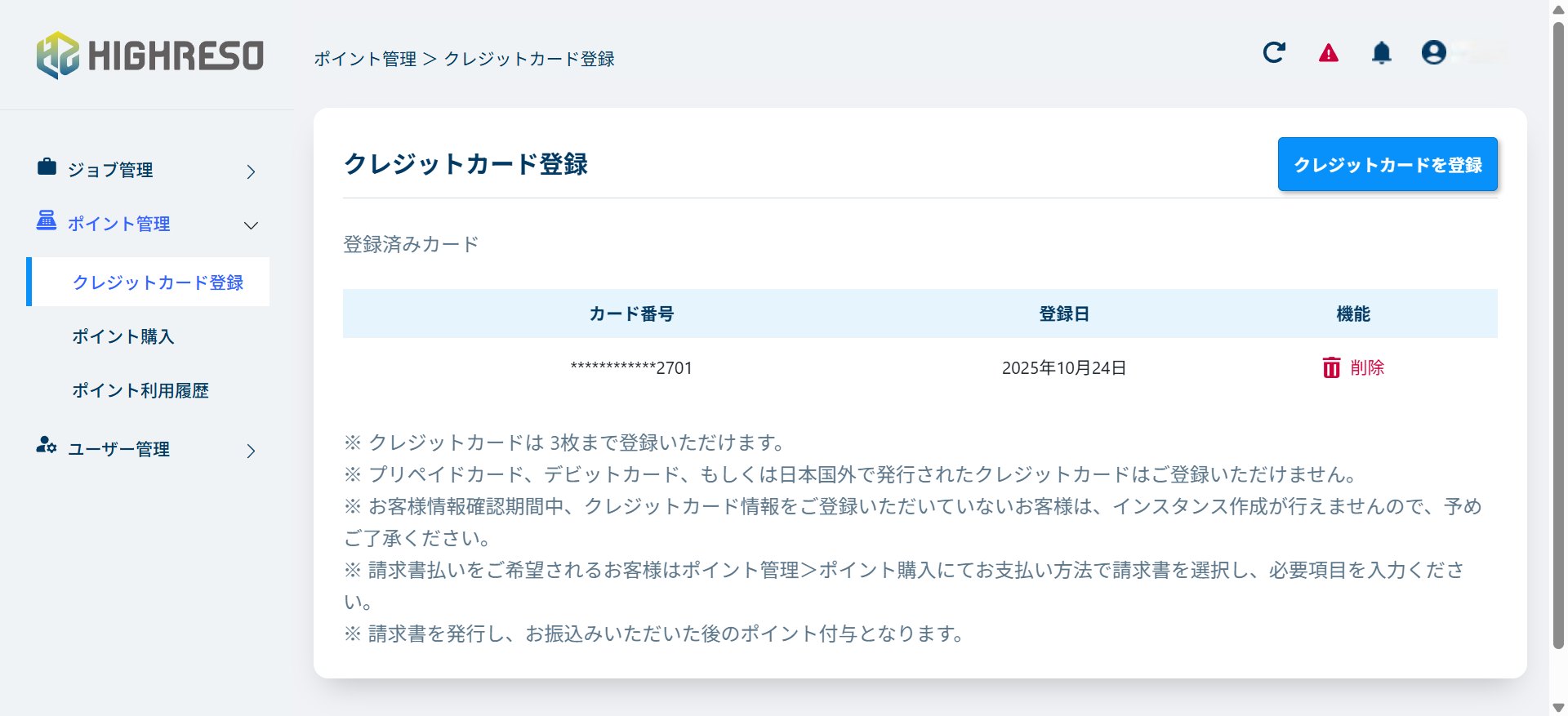
ポイント購入手順
本項ではポイント購入手順を記載しています。
ログイン後左タスクバーに表示されている「ポイント管理」>「ポイント購入」をクリックします。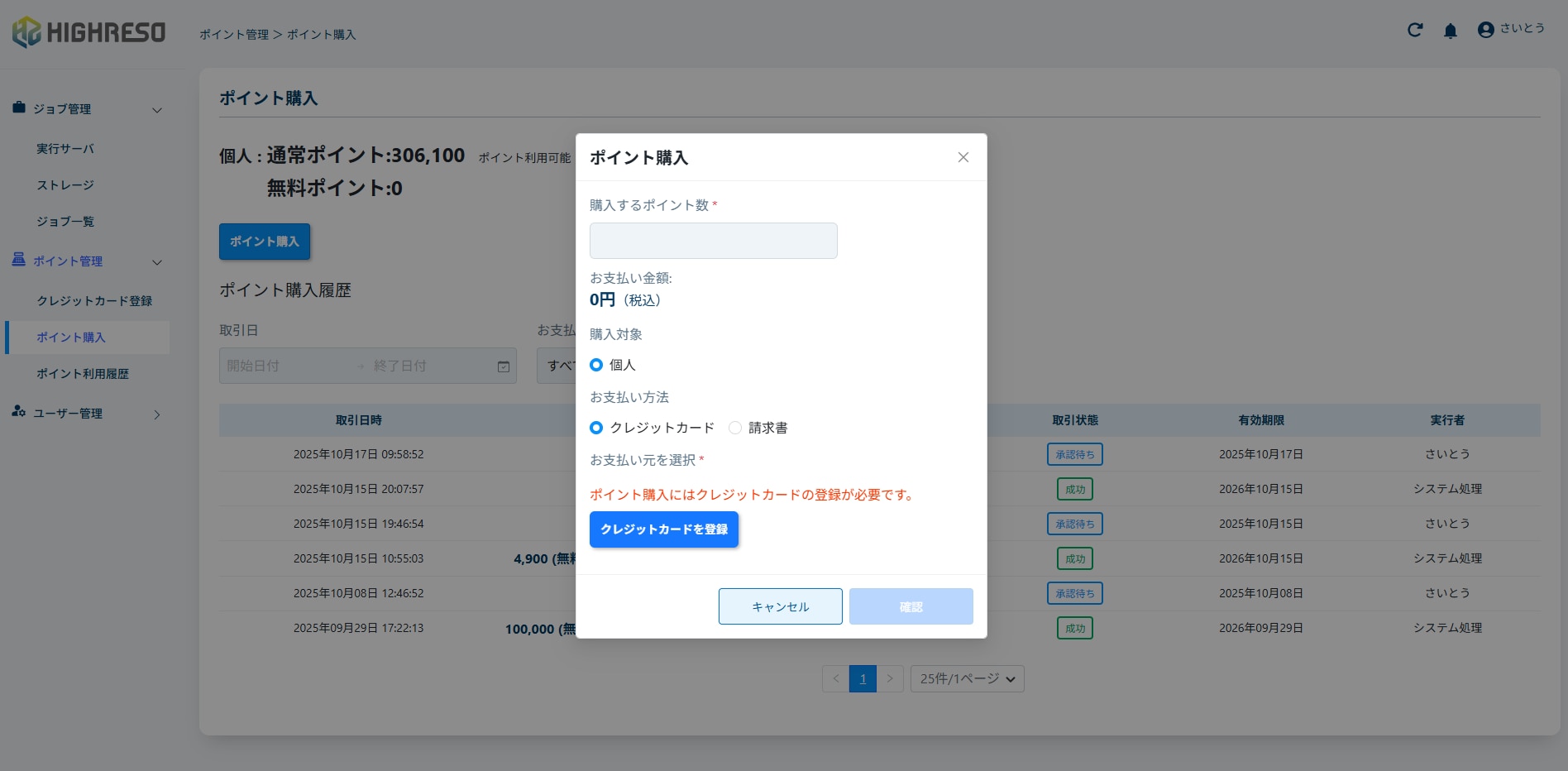
クレジットカード決済によるポイント購入の場合
①購入するポイント数を設定
②購入対象を選択
③お支払い方法の選択
「クレジットカード」
※「クレジットカード」の登録がお済でない方は、「クレジットカードを登録」を
クリックし、ご利用になるクレジットカードを登録してください。
手順はこちらをご参照ください。
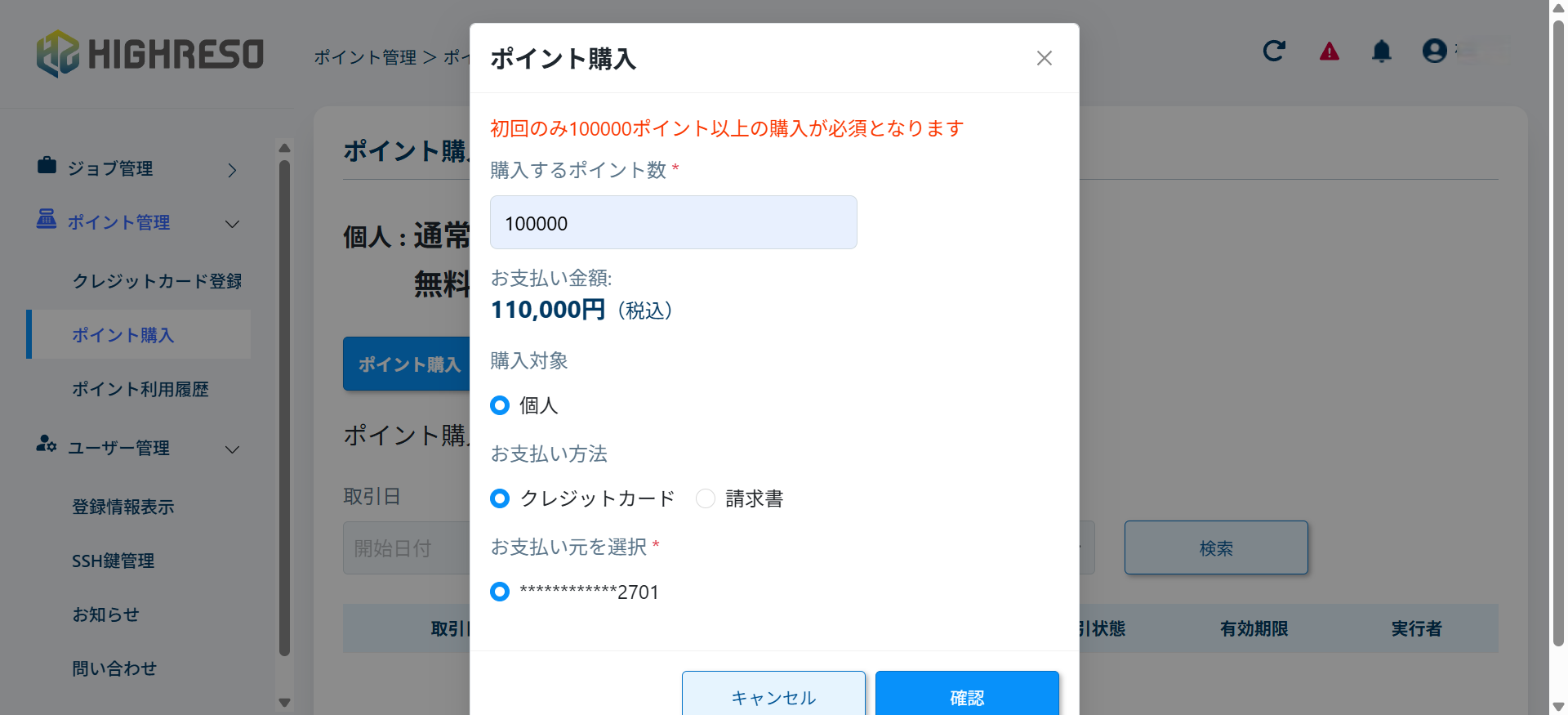
「確認」をクリックすると「支払い確認」が表示されます。
購入ポイントに間違いがないことを確認して「確認」をクリックします。
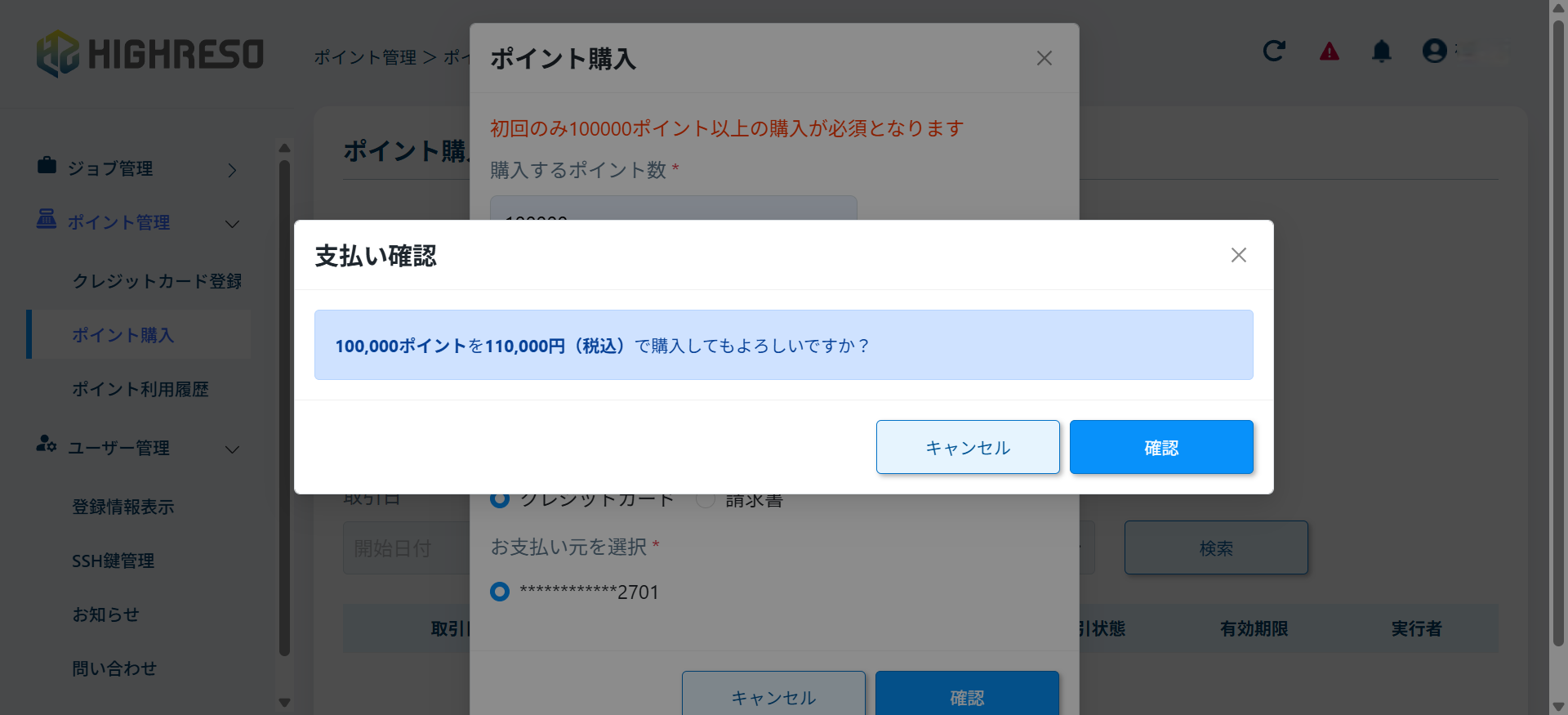
正常に購入されると「ポイント購入のお知らせ」が表示されます。
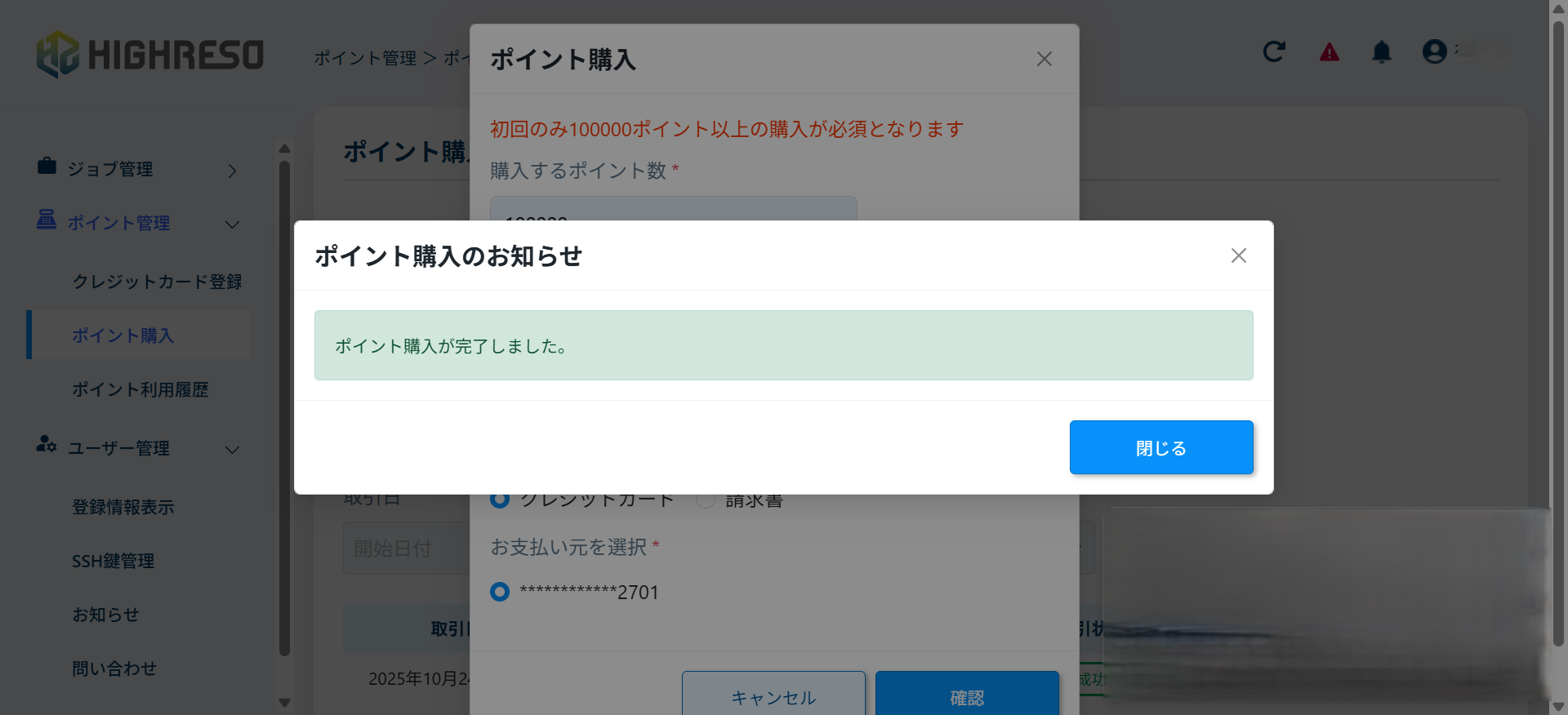
請求書払いによるポイント購入の場合
①購入するポイント数を設定
②購入対象を選択
③お支払い方法の選択
「請求書払い」
④必要事項を入力後、「確認」をクリックします。
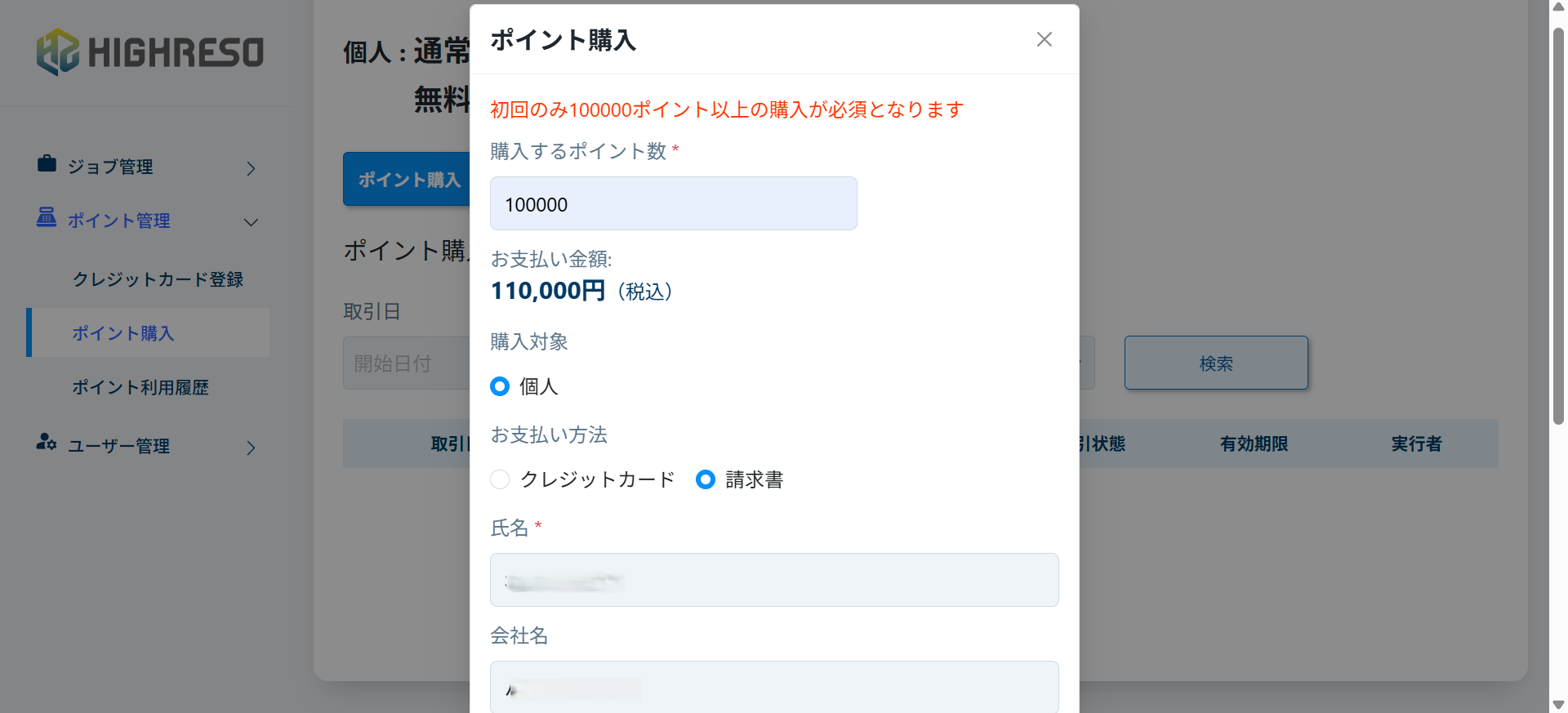
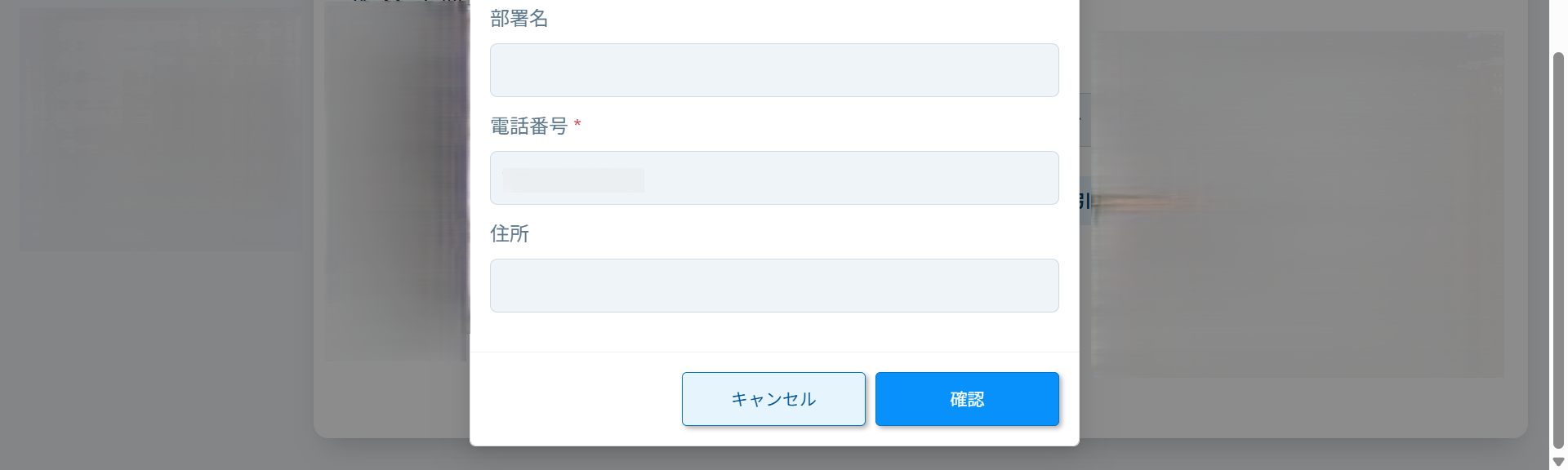
お申し込みが正常に完了しましたら「ポイント購入のお知らせ」が表示されます。
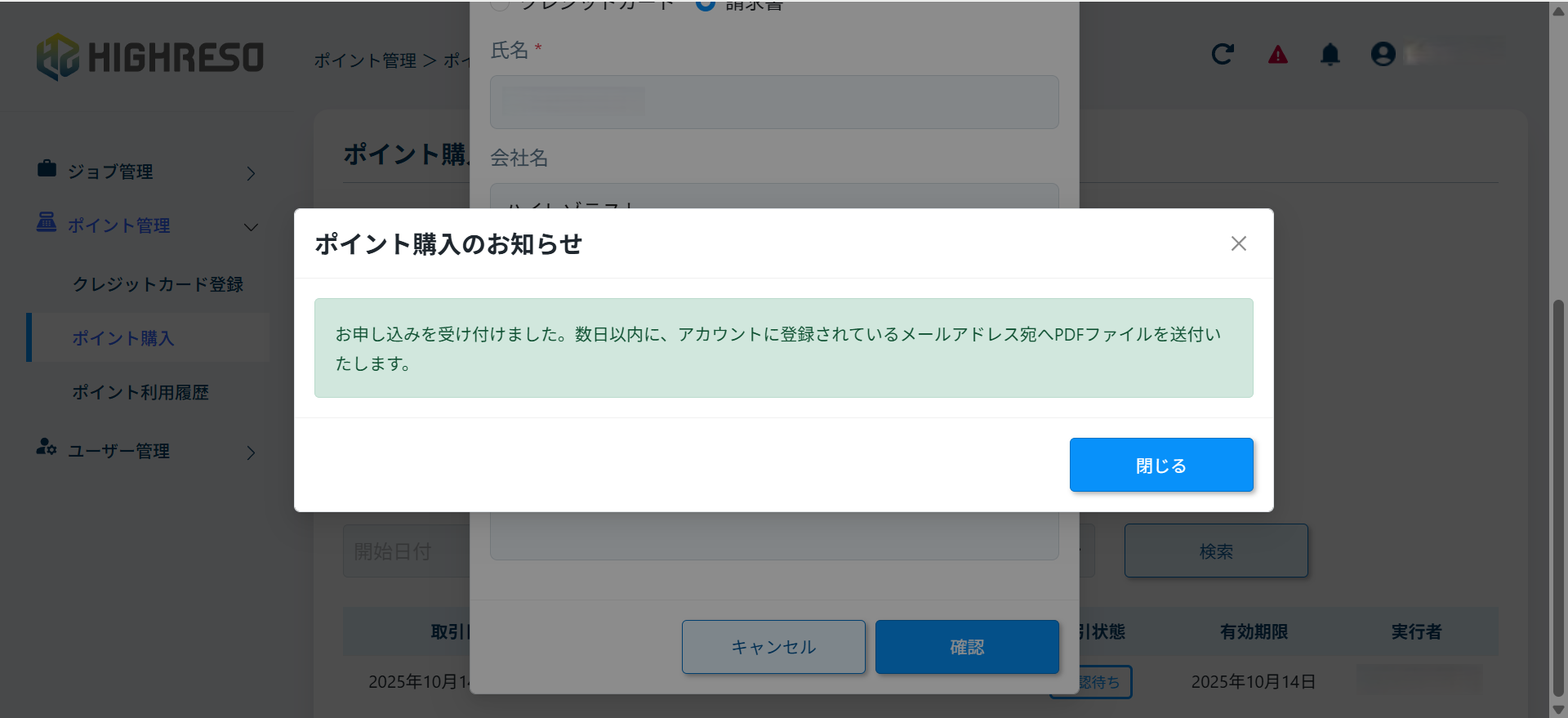
GPUSOROBAN 計算クラスターサポートより請求書をPDFにてご登録のメールアドレスへ送付いたします。
請求書が届きましたらお振込みをお願いいたします。
※請求書によるポイント購入はお振込み確認後に付与となりますので、ポイントの反映まで数日かかります。
グループポイント購入の場合
①購入するポイント数を設定
②購入対象を選択
「グループ」
③お支払い方法の選択
「クレジットカード」もしくは「請求書払い」
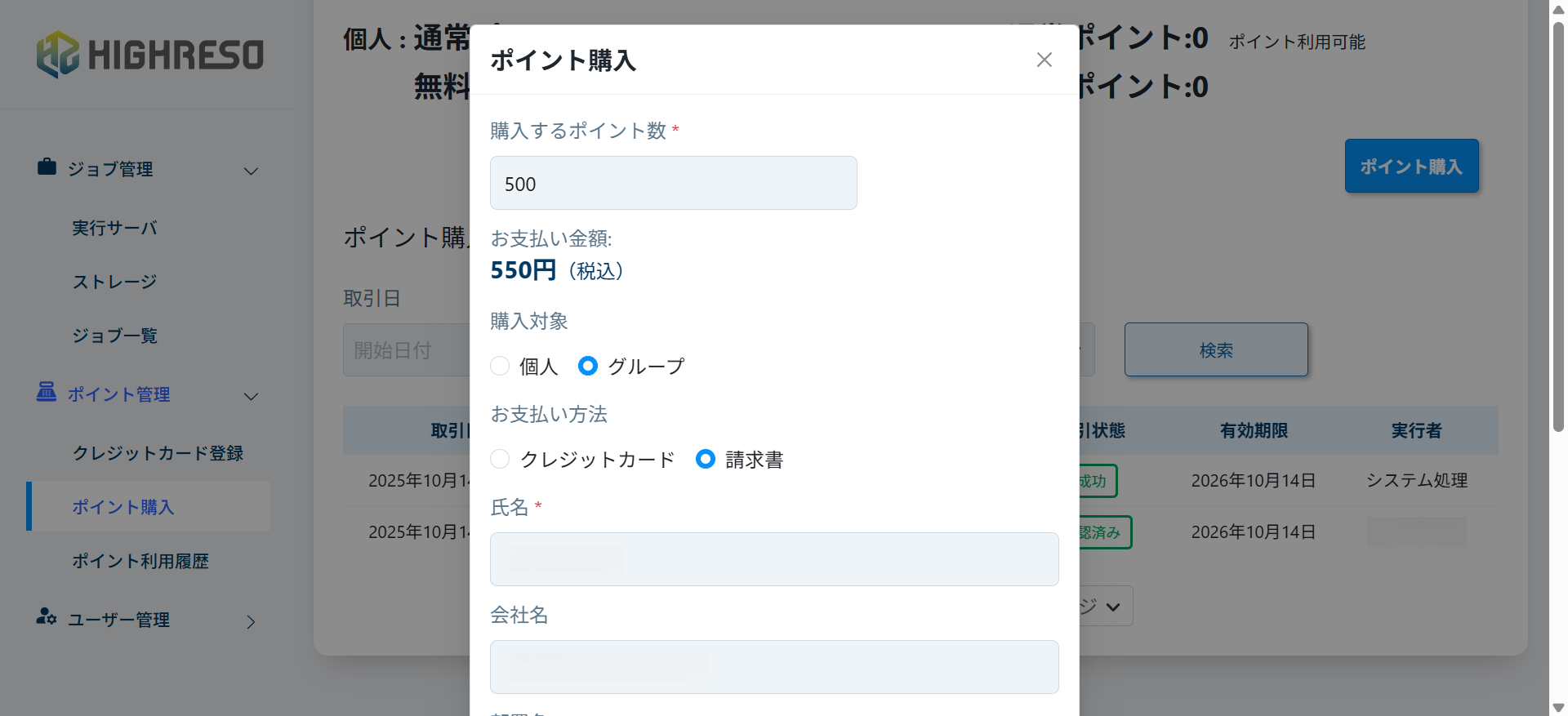
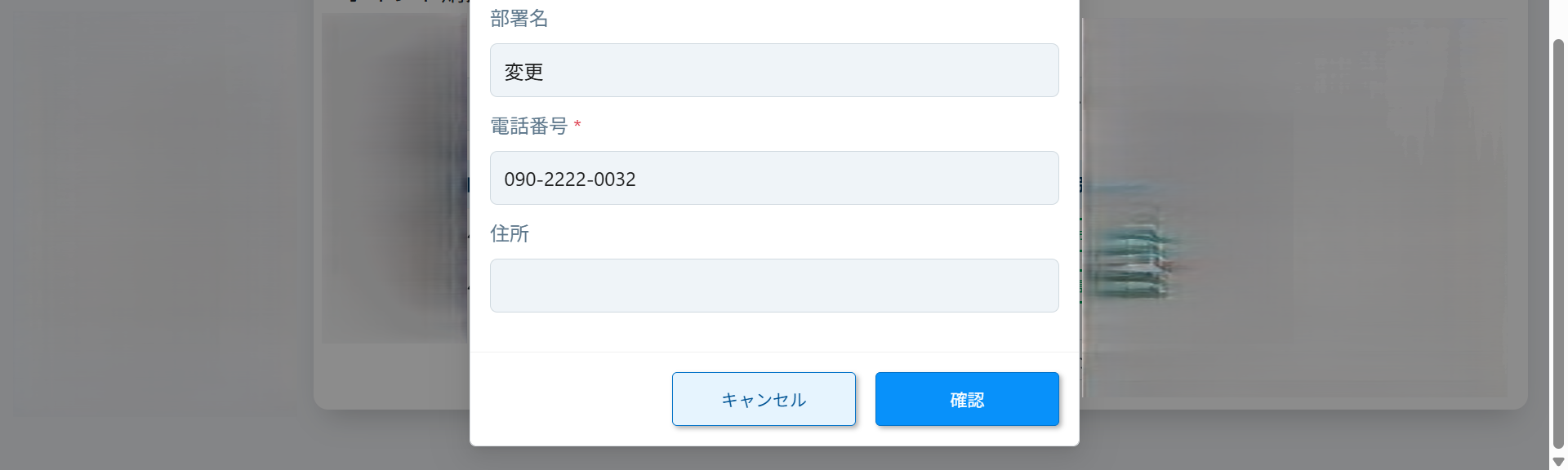
※「個人ポイント」並びに「グループポイント」に関する詳細な情報につきましては「ご利用案内|注意事項」をご参照ください。
ストレージサイズの初期設定
本項ではストレージサイズの設定手順を記載しています。
ログイン後左タスクバーに表示されている「ジョブ管理」>「ストレージ」>「初期設定」をクリックします。

ストレージサイズを選択します。
※初期設定時は1TB単位での設定となります。
※設定されたストレージサイズを減少させることはできません。(増量はできます。)
※ストレージに関する詳細な情報はこちらをご参照ください。

ストレージ設定が正常に完了したら、「初期設定完了」が表示されます。
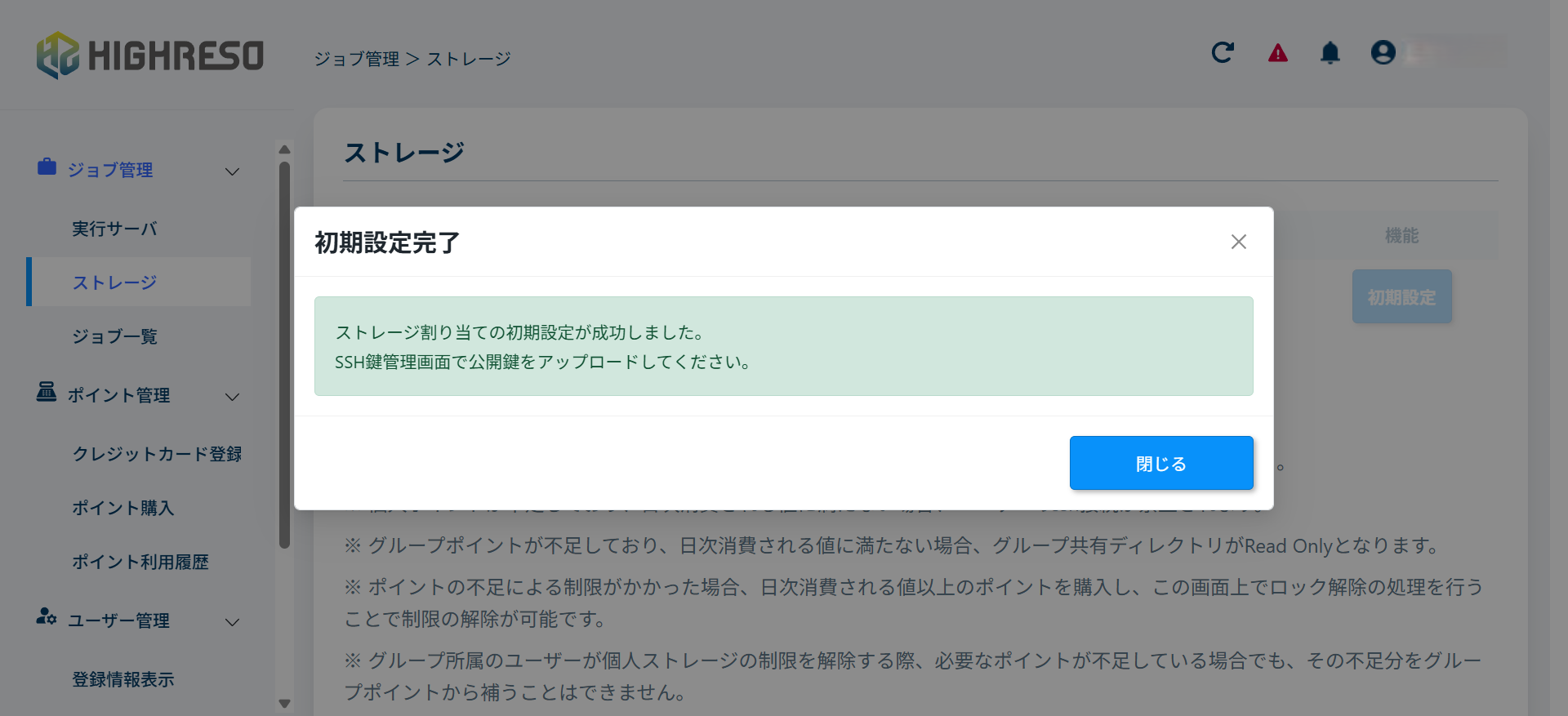
ストレージサイズの増量
本項ではストレージサイズの増量手順を記載しています。
ログイン後左タスクバーに表示されている「ジョブ管理」>「ストレージ」>「増量」をクリックします。
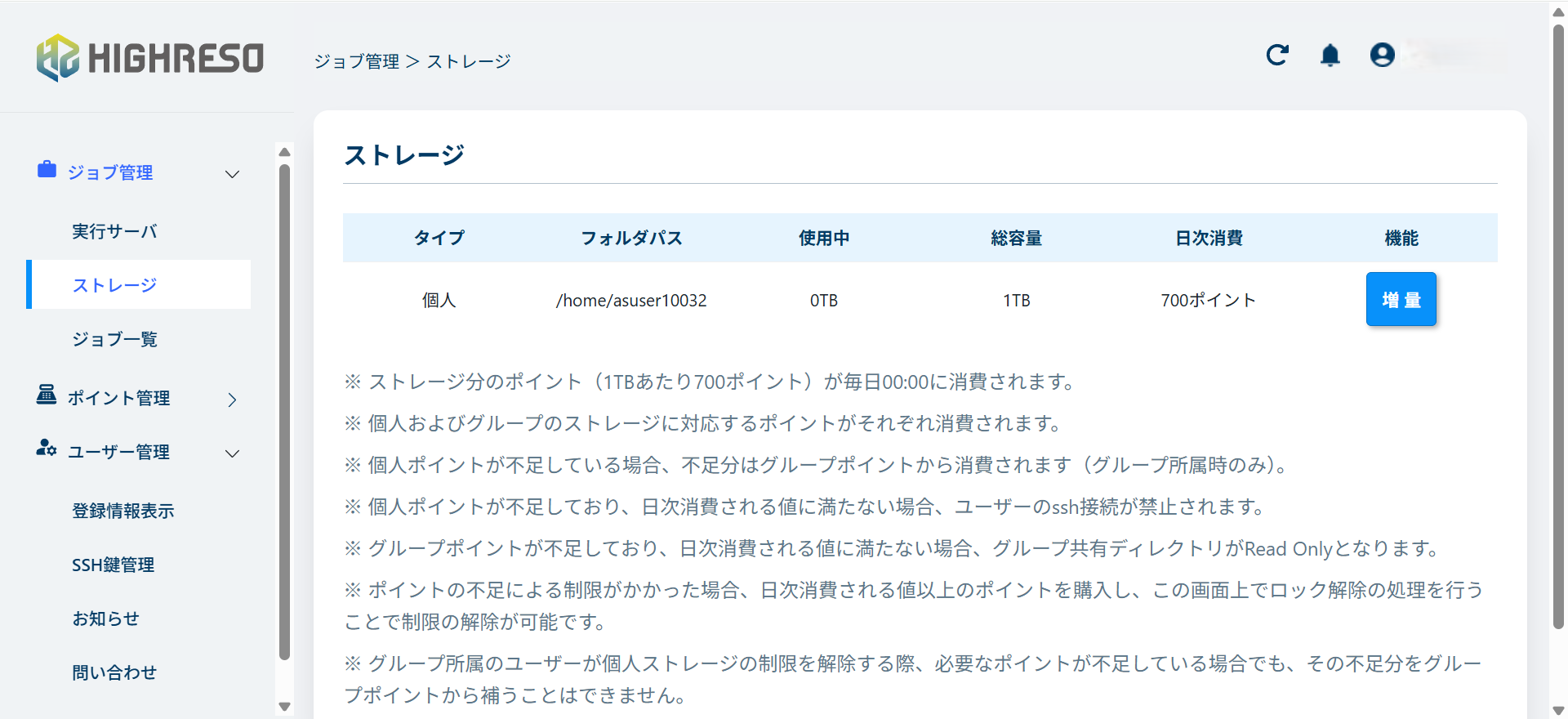
ストレージサイズを選択します。
※増量時は0.1TB単位での設定となります。
※設定されたストレージサイズを減少させることはできません。(増量はできます。)
※ストレージに関する詳細な情報はこちらをご参照ください。
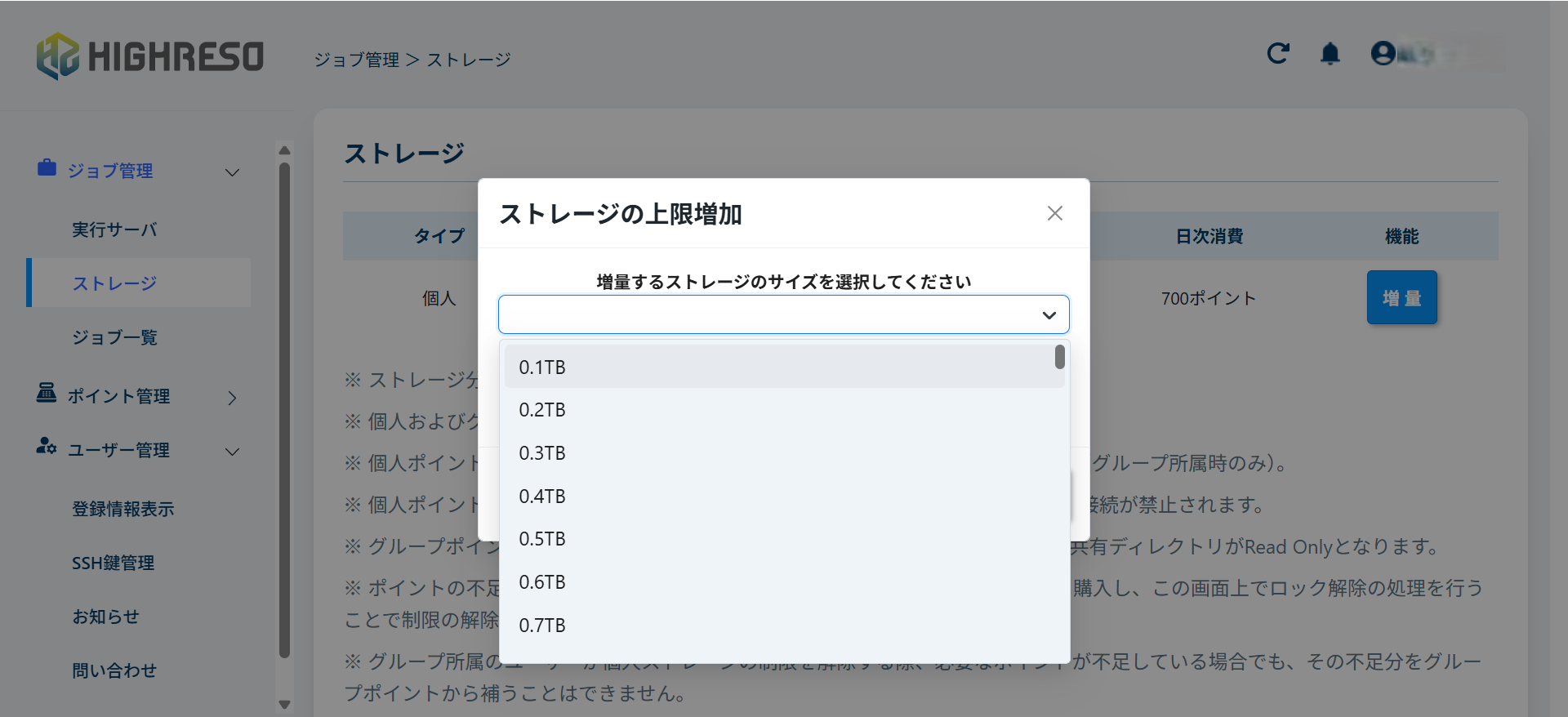
ストレージの増量が正常に完了したら、「変更完了」が表示されます。
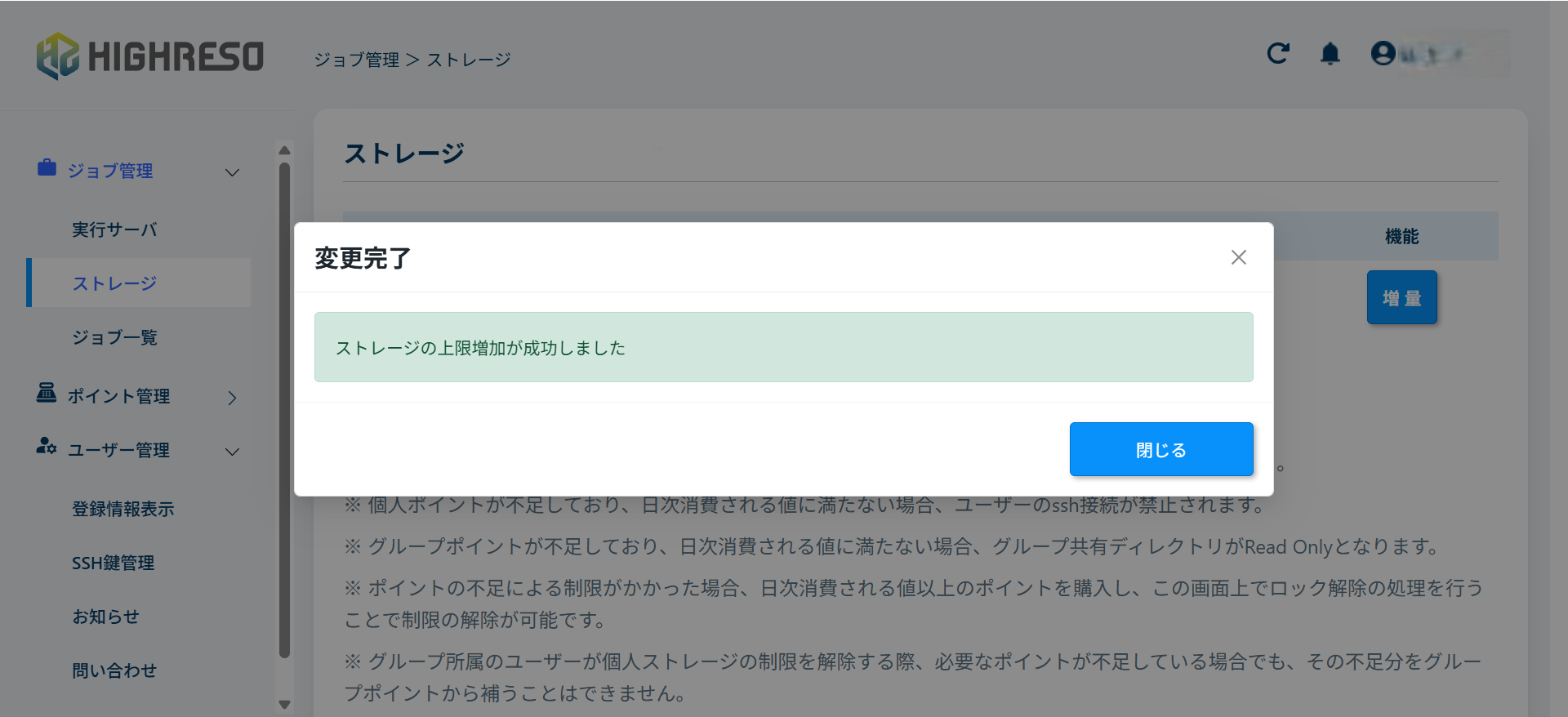
SSH接続用暗号鍵の設置
アクセスサーバ用の公開鍵アップロード
ログイン後左タスクバーに表示されている「ユーザ管理」>「SSH鍵管理」をクリックします。
「公開鍵をアップロード」をクリックしてアクセスサーバに接続するための公開鍵をアップロードします。
「鍵のタイトル」には任意の名前をつけてください。
「SSH鍵をアップロード」にてアップロード用公開鍵をローカルファイルから選択してください。
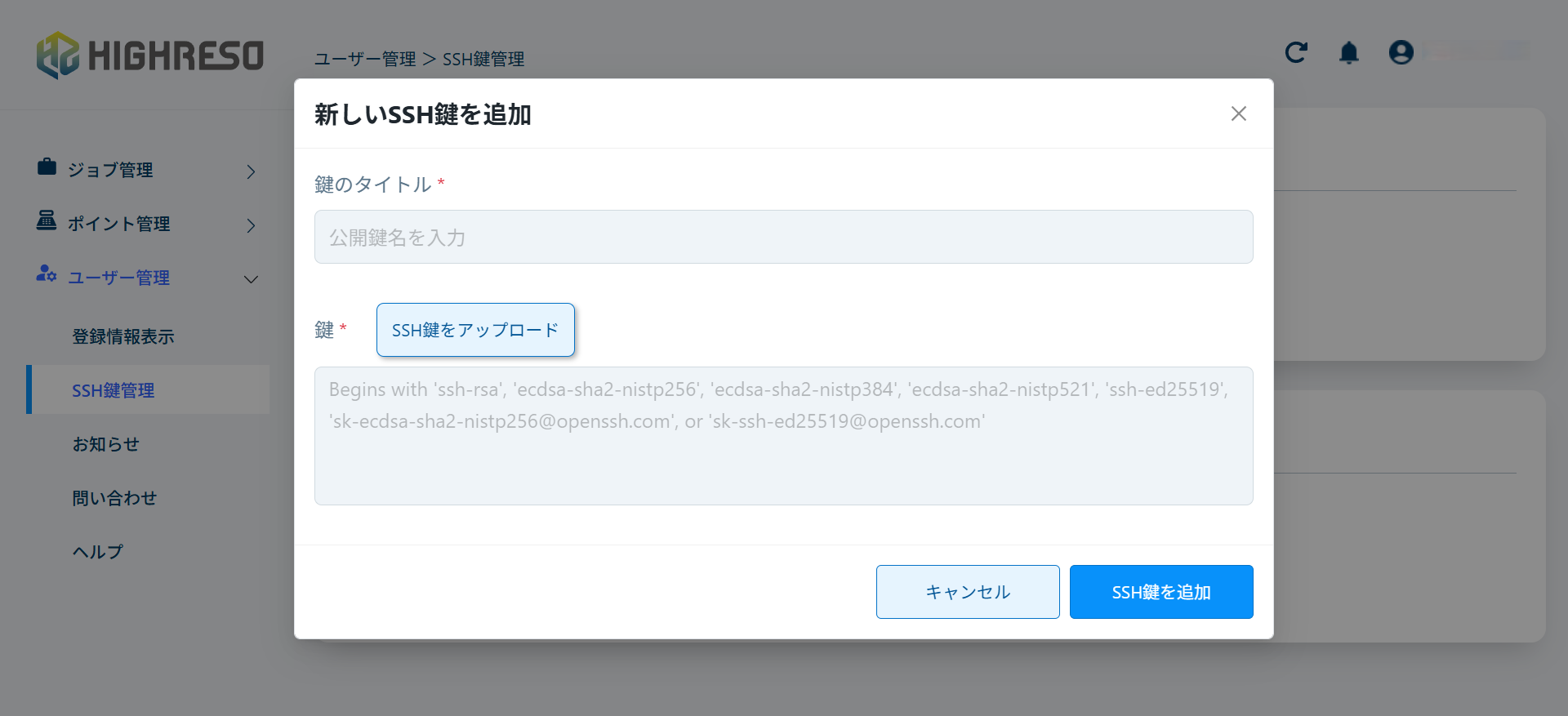
※アップロード可能なSSH鍵の暗号形式
`sh-rsa`,`ecdsa-sha2-nistp256`,`ecdsa-sha2-nistp384`,`ecdsa-sha2-nistp521`,`ssh-ed25519`,
`sk-ecdsa-sha2-nistp256@openssh.com`,`sk-ssh-ed25519@openssh.com`
正常にアップロードが完了しましたら「追加完了」が表示されます。
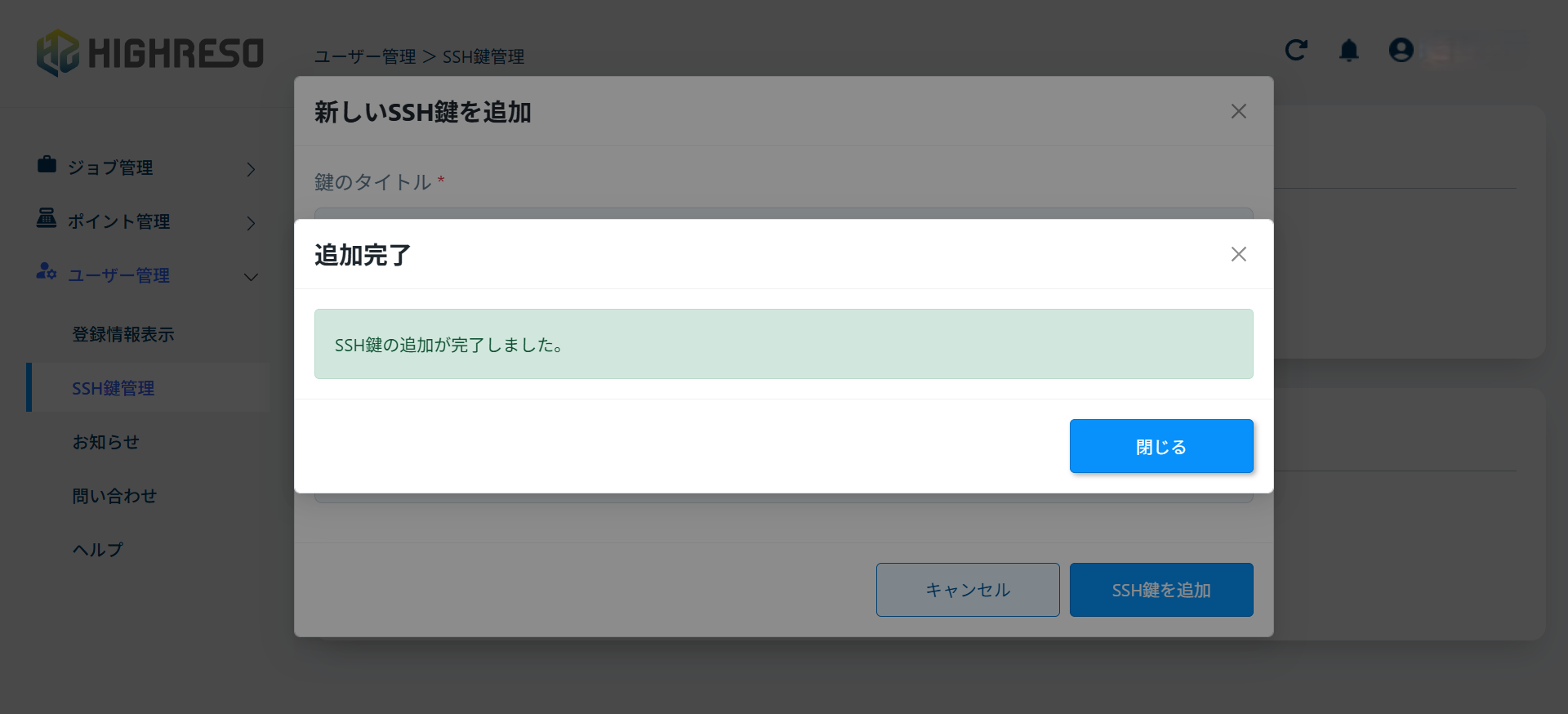
ジョブ実行サーバ用の秘密鍵ダウンロード
ログイン後左タスクバーに表示されている「ユーザ管理」>「SSH鍵管理」をクリックします。
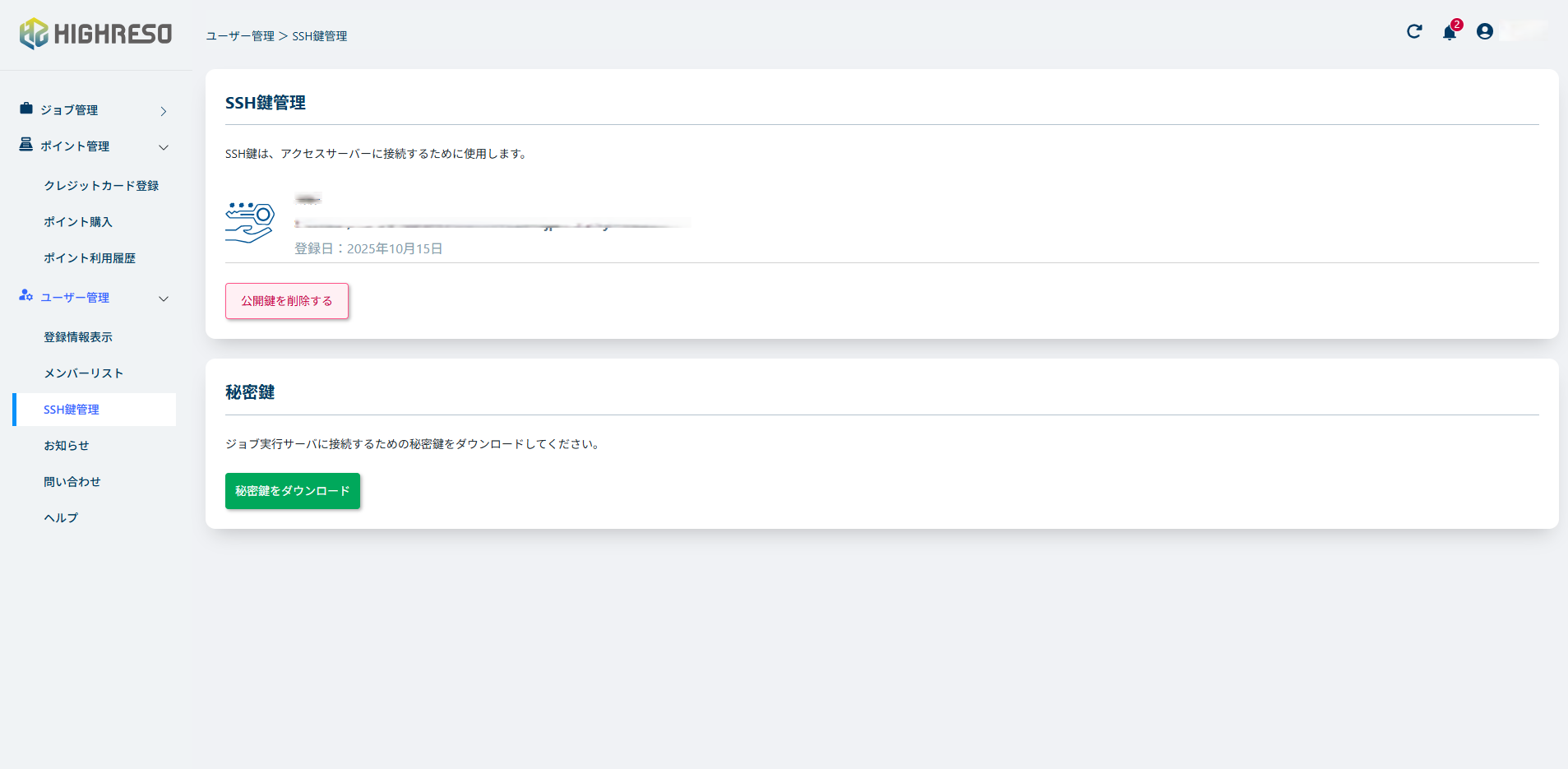
「秘密鍵をダウンロード」をクリックしてジョブ実行サーバに接続するための秘密鍵をダウンロードします。
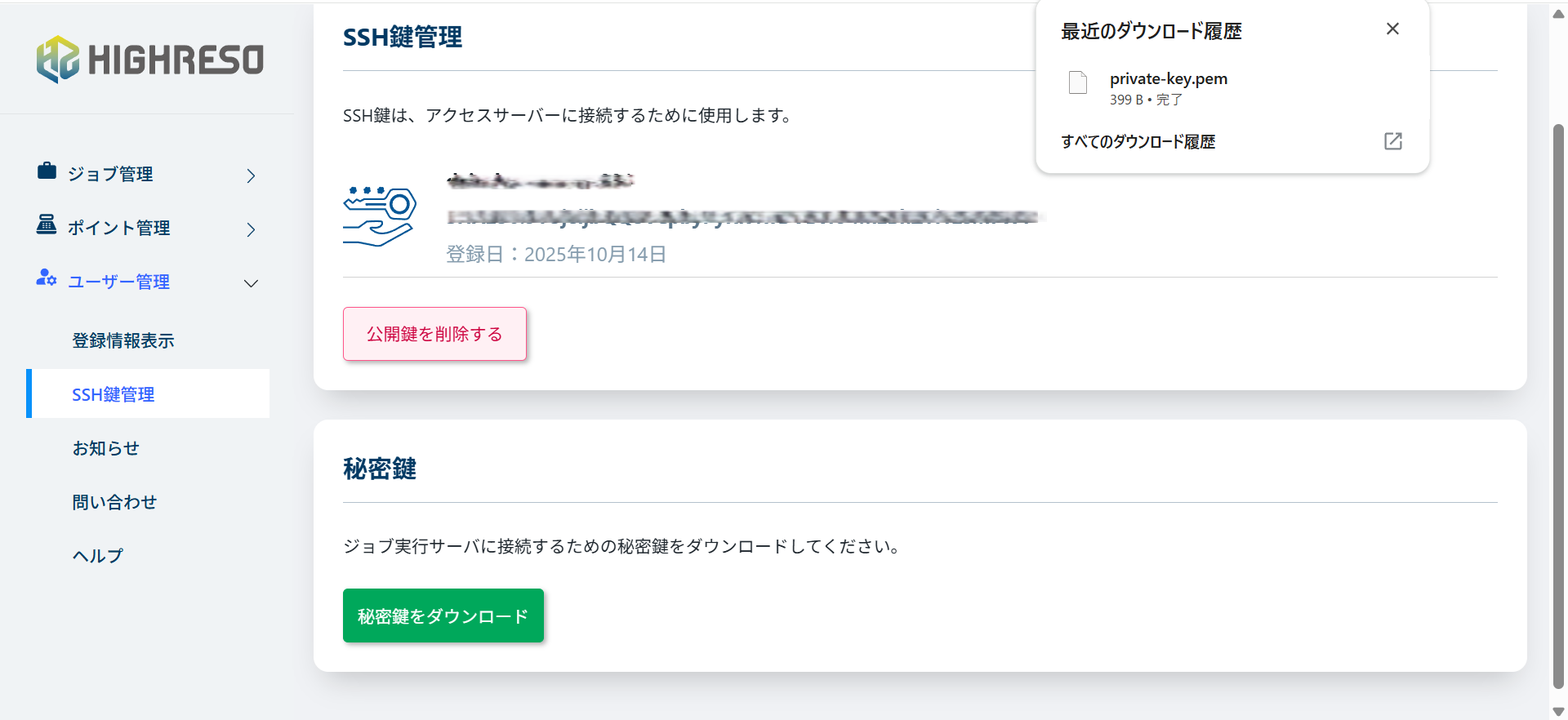
ダウンロードしたジョブ実行サーバ用秘密鍵「private-key.pem」を.sshフォルダに配置します。
.sshフォルダの置かれている場所(パス)は接続元PCの[C:\Users\sample_user\.ssh]になります。
※sample_userには、実際のユーザー名が入ります。
.sshフォルダが見当たらない場合は、エクスプローラーを開いた後に、表示>表示>隠しファイルをクリックし、.sshフォルダが表示されるか確認します。
.sshフォルダが存在しない場合は、sample_userフォルダの配下にフォルダを新規作成します。フォルダ名は[.ssh]としてください。(sshの頭に[.]をつけますのでご注意ください)
ジョブ実行サーバへの接続設定
ssh_configの出力
ログイン後左タスクバーに表示されている「ジョブ管理」>「実行サーバ」をクリックします。
「Config出力」をクリックします。
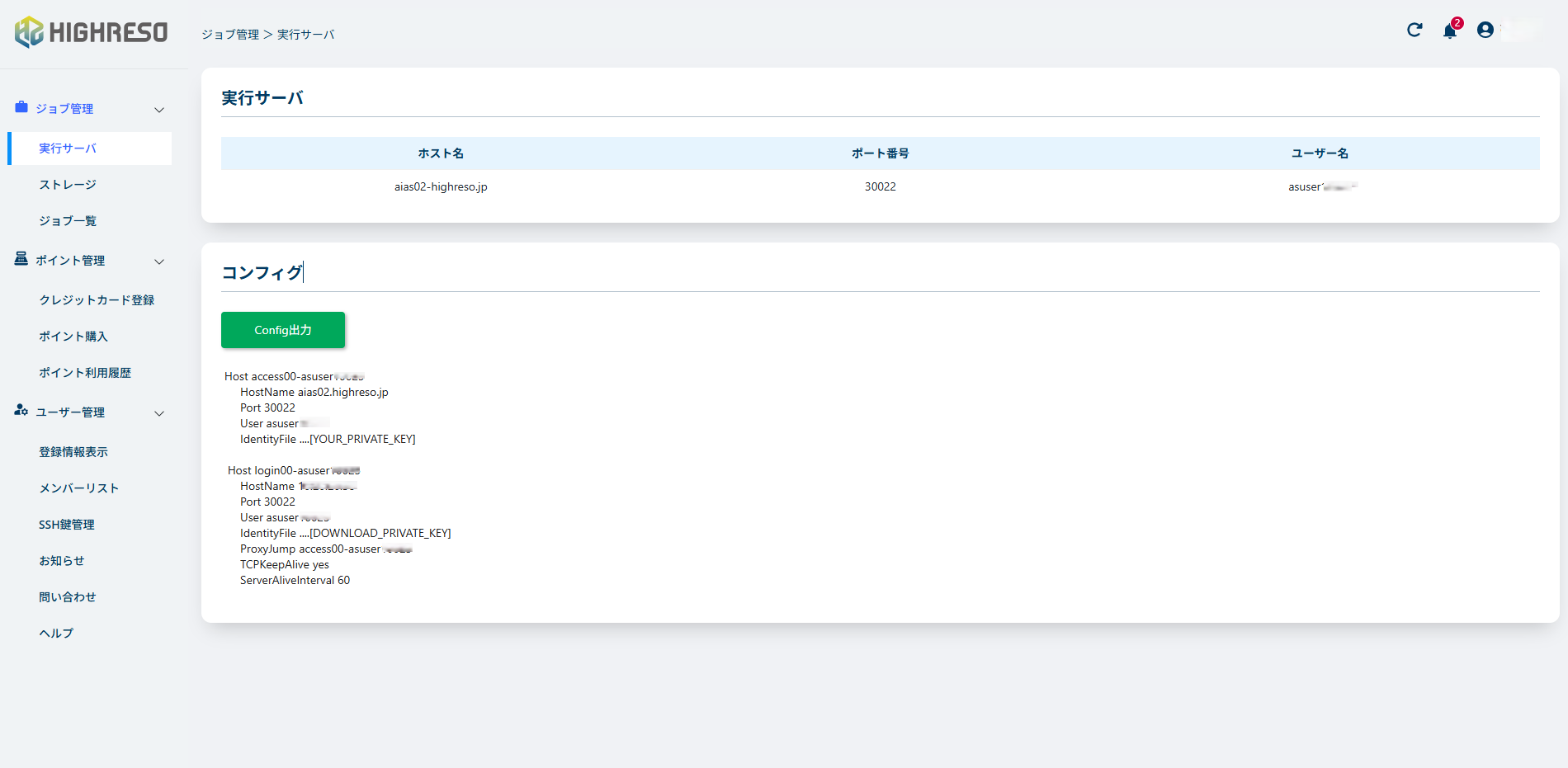
「config_YYYYMMDDHHMM」ファイルがダウンロードされます。
(例:config_202511041000)

ダウンロードした「config_YYYYMMDDHHMM」を「config」にリネームします。
「config」ファイルを開き、「IdentityFile」欄を書き換えます。
〇例:ダウンロード後の「config_YYYYMMDDHHMM」
〇例:書き換え後の「config_YYYYMMDDHHMM」
[C:\Users\sample_user\.ssh\sample]になります。
※sample_userには、実際のユーザー名が入ります。
※access00-asuser100XXの「IdentityFile」欄には「アクセスサーバ」用の秘密鍵を指定します。
※login00-asuser100XXの「IdentityFile」欄には「ジョブ実行サーバ」用の秘密鍵を指定します。
「config」ファイルを.sshフォルダに配置します。
※既にsshファイルが配置されている場合はファイルの中身をコピーペーストで転記してください。
.sshフォルダの置かれている場所(パス)は接続元PCの[C:\Users\sample_user\.ssh]になります。
※sample_userには、実際のユーザー名が入ります。
.sshフォルダが見当たらない場合は、エクスプローラーを開いた後に、表示>表示>隠しファイルをクリック
し、.sshフォルダが表示されるか確認します。
ターミナルからのログイン方法
ここではターミナル(コマンドプロンプト)からインスタンスへ接続する方法を説明します。
まずローカルPCからターミナルを起動します。
[Windowsボタン+R]を押下後、[名前(O):]に[cmd]と入力しOKを押すと、ターミナルが開きます。
ターミナルを開いたらカレントディレクトリが[C:\Users\sample_user\]となっていることを確認します。
※sample_userには実際のユーザー名が入ります
$ ssh -F "C:\Users\sample_user\.ssh\config" login00-asuser*****※sample_userには実際のユーザー名が入ります
※login00-asuser*****にはユーザ名が入ります(asuser10025の場合はlogin00-asuser10025)
補足事項
上記以外に何かお困りな点などがございましたら、
GPUSOROBAN 計算クラスターサポート宛へご連絡ください。
メールアドレス: ai-cluster@highreso.co.jp




